Блютуз что это такое для чайников
Блютуз: что это такое и как им пользоваться?
Хотите узнать, что такое Bluetooth (Блютуз) и как им пользоваться, например, в телефоне, чтобы наконец избавиться от проводов? Тогда изучайте нашу статью, ведь в ней Вы узнаете все о том, как работает Блютуз.
Bluetooth — это беспроводная персональная сеть передачи данных, которая используется для сопряжения устройств, оснащенных специальными модулями.
По большому счету, о Блютус знают все, кто хоть немного знаком с современными технологиями и пользуется компьютерами, смартфонами и планшетами. Данная технология передачи данных по воздуху одна из самых массовых и появилась достаточно давно, поэтому вопрос о том, что это такое, простителен для только для чайников, которые совсем не слышали о Блютуз, или как его еще многие называют — Блютус.
Как пользоваться Блютузом?
В основном его используют для того, чтобы передать те или иные данные с одного устройства на другое, но это далеко не единственная сфера применения.
Вспомните, как меньше, чем 10 лет назад, нам приходилось держать телефоны вплотную друг к другу, чтобы просто передать по ИК-порту понравившуюся картинку или мелодию, и при малейшем шевелении одного из устройств процесс прерывался. К счастью, технологии идут вперед семимильными шагами, главное — вовремя за ними успевать и всегда быть в курсе новинок, ведь они делают нашу жизнь более интересной и комфортной.
Беспроводное соединение устройств действительно очень удобно! Так, например, можно подсоединить к компьютеру клавиатуру, колонки и мышку, тем самым не оставив шанса вашим домашним животным повредить провода и вывести из строя только что купленную технику. И все это благодаря тому, что проводов попросту нет. Здорово, не правда ли?
- Почти все современные ноуты уже оснащены встроенной поддержкой Bluetooth.

- А для ПК всегда можно при желании купить специальный подключаемый к USB порту адаптер.
- Кроме компьютера, опцию можно найти в телефонах, наушниках или мини-гарнитуре, планшете, фотоаппарате, умных часах и еще много где, ведь фантазия производителей действительно безгранична!
Читайте также по в этой рубрике:
Но все-таки наибольшее распространение технология получила именно в смартфонах, поэтому подробнее остановимся именно на том, как пользоваться Блютузом на телефоне. Начнем с того, для чего нужен Блютуз в телефоне и зачем его добавляют практически на все современные устройства.
На самом деле, все очень просто — технология предназначена для обмена данными, а значит, вы можете передать нужные файлы с телефона на практически любое устройство. Это может быть второй смартфон, наушники, ноутбук, мини-колонка и т.д. Исключение составляют только Айфоны — их владельцам такая возможность недоступна. Для активации функции нужно:
- Нажать соответствующий значок в выпадающем меню.

- Или зайти в настройки устройства.
Алгоритм действий по соединению будет зависеть от того, на каком именно устройстве вы хотите воспользоваться опцией. Описывать их сейчас мы сейчас не будем, ведь таких устройств слишком много. Но к счастью, о многих из них на нашем сайте есть отдельные статьи.
Кстати, о том, что такое nfc в телефоне и как им пользоваться мы рассказывали в другой статье.
Как работает Блютус?
Чтобы понять, как работает Bluetooth (Блютуз) и что это такое, стоит вернуться к тому, с чего мы начали нашу статью — определению.
Итак — это стандарт беспроводной связи, обеспечивающий передачу информации между различными устройствами: телефонами, компьютерами, компьютерной периферией, часами, бытовой техникой и прочими девайсами.
А теперь рассмотрим принцип работы Bluetooth (Блютуз):
- передача данных основана на радиоволнах;
- при передаче используется единый ISM диапазон, который был принят за основу общим решением союза компаний;
- отправка и принятие цифровой информации может осуществляться как между двумя девайсами, так и от одного к нескольким устройствам.

Советуем также почитать нашу статью о решении возможных проблем при работе беспроводных мышек.
Радиус действия Bluetooth
Что касается вопроса о том, на каком расстоянии работает и ловит Блютуз, то согласно последним данным с Википедии, его зона действия весьма обширна. Радиус действия bluetooth может достигать 100 метров.
По данным на 2019 г. беспроводной интерфейс даже позволяет отправлять файлы пользователям, которые находятся в другом помещении. То есть, включив функцию, Вы без проблем сможете передать игру, файл или изображение другу, который живет в соседнем доме.
Стоит отметить, что устройства с первыми версиями на низких скоростях с трудом обменивались данными в пределах одной комнаты или даже управлять устройствами с помощью беспроводной мышки. Но к счастью, теперь все изменилось.
Скорость передачи
Что касается скорости передачи данных Bluetooth, то она будет зависеть от версии, которую вы используете:
- 1.0 — до 1 Мб/с
- 2.
 0 — около 3 Мб/с
0 — около 3 Мб/с - 3.0 — до 24 Мб/с для больших пакетов
- 4.0 — до 24 Мб/с, и увеличилась скорость до 1 Мб/с в устройствах с размер пакета 8-27 байт).
- Для версии 5.0 она составляет около 100 Мб/с
Как можно увидеть, скорость передачи данных по блютус за время существования технологии значительно выросла, ведь первые версии могли передавать файлы на скорости максимум до 1 Мб в секунду. На момент 2019 г. самой свежей является пятая версия стандарта — Bluetooth 5.0, которая действует с 2016 года. Она передает информацию на скорости до 100 Мб в секунду, что действительно впечатляет.
Кстати, все версии совместимы друг с другом. Разница будет только в дальности связи и скорости передачи данных. Разработчики не собираются останавливаться на достигнутых скоростях и возможностях несмотря на то, что беспроводную сеть данного стандарта активно пытаются вытеснить с рынка конкурентные разработки.
По сравнению со скоростью передачи данных у Wi-Fi, этот показатель, даже у последней версии, конечно не очень впечатляет. Кстати, а чем вообще отличается Блютуз от Вай фай? Как раз об этом мы и поговорим в следующем разделе!
Кстати, а чем вообще отличается Блютуз от Вай фай? Как раз об этом мы и поговорим в следующем разделе!
Обновление: совсем скоро выйдет новая версия — Bluetooth 5.1. Ее отличительной особенностью будет максимальная точность поиска и определение направления движения. Подробнее о ней вы можете узнать здесь.
Отличие Блютус от Вай Фай
Ради интереса мы специально провели мини-опрос среди своих знакомых, и результаты на удивили! Многие не знают, чем Блютуз отличается от Вай Фай, более того, некоторые даже думали, что это просто названия одного стандарта беспроводной связи. Но они не правы, разница между ними есть, и она огромна.
Для наглядности мы собрали все характеристики обеих технологий в сравнительную таблицу.
| Wi-Fi | Bluetooth | |
Сфера применения | Основная цель – это избавление пользователей от проводов при использовании | Он придуман для того, чтобы передавать данные между 2 устройствами – будь то например, 2 компьютера, а также телефоны и любая другая техника. |
| Радиус действия | Около 300 метров в зоне прямой видимости | Может достигать максимум 100 метров. В одном помещении обычно это около 10 метров. |
| Диапазон частот | От 2.4 ГГц до 5 МГц | 2,4-2,4835 ГГц |
| Стандарт | IEEE 802.11 | Bluetooth 4.0 |
| Подключение, установка и настройка | Для этой сети нужно обязательно устанавливать модем или маршрутизатор | Устройствам Bluetooth не нужна доп. настройка или установка оборудования. Нужно просто выбрать совместимое устройство, на которое нужно передать данные. |
| Тип сети | WLAN – в ней может быть большое количество устройств, возможно создание локальной сети. | Можно создать лишь ограниченную двумя устройствами сеть (PAN – персональная сеть) |
| Скорость передачи данных | до 500 Мбит/с | до 12 Мбит/с |
Но и сходства есть. Так. например, обе технологии используют для передачи данных определенные радиочастоты и являются беспроводными стандартами связи. А путают их потому, что самые простые действия, к примеру передача фотографий с телефона на компьютер, можно сделать с помощью обеих опций. Сказать, что лучше использовать — Блютуз или Вайфай, невозможно, не зная конкретной ситуации, ведь обе эти технологии хороши по-своему и используются для разных целей.
А путают их потому, что самые простые действия, к примеру передача фотографий с телефона на компьютер, можно сделать с помощью обеих опций. Сказать, что лучше использовать — Блютуз или Вайфай, невозможно, не зная конкретной ситуации, ведь обе эти технологии хороши по-своему и используются для разных целей.
Кстати, впервые созданием данной технологии занялась компания Ericsson в далеком 1994 году. Общее распространение Блютуз начал получать с 1998 года, когда была создана специальная группа компаний, в которую входили Ericsson, IBM, Intel, Nokia и Toshiba, которые совместными усилиями занимались разработкой.
Как выглядит Блютуз и где он есть?
Bluetooth в дословном переводе с английского состоит из двух слов – голубой и зуб. В переводе с датского это сочетание означает синезубый (в честь короля викингов из Дании).
Расшифровка значка технологии весьма любопытная. На эмблеме красуются две скандинавские руны, совмещенные вместе. Цветовое решение логотипа также полностью соответствует названию.
- Существует огромное количество устройств, которые можно использовать без подключения проводов именно благодаря наличию Блютус, и с каждым днем их количество только растет.
- Найти эту технологию можно сейчас практически везде: в телефонах, компьютерах, наушниках, телевизоре, магнитоле, пылесосах, кофеварках, стиральных машинах и даже в холодильниках!
Да-да, мы абсолютно серьезно, в некоторых современных холодильниках действительно есть эта опция — она помогает: отслеживать свежесть продуктов, заказывать их из магазина, дистанционно изменять температуру, выполнять автоматическую диагностику на предмет неполадок, входить в интернет и даже соц. сети. Кажется, будущее уже наступило.
Вреден ли Блютуз для здоровья человека?
Вопрос о том, вреден ли Блютуз для здоровья человека, весьма актуален, ведь с каждым днем технология все больше внедряется в нашу жизнь. Ее добавляют в огромное количество техники, делая нашу жизнь удобнее и интереснее.
Да, излучение от bluetooth оказывает влияние на здоровье, но оно настолько незначительно, что особого вреда нанести не сможет, бояться нечего. Однако, врачи говорят о том, что при регулярном использовании вред от Блютуз все-таки есть – могут возникнуть головные боли или раздражительность.
Однако, врачи говорят о том, что при регулярном использовании вред от Блютуз все-таки есть – могут возникнуть головные боли или раздражительность.
В общем, удобство во много раз превышает тот минимальный вред, который оказывает на организм использование, например, той же блютус гарнитуры, без которой не могут представить себе жизнь люди за рулем, которым технология Hands Free пришлась весьма по душе, ведь по обычному телефону автомобилистам во время движения поговорить не получится. Поэтому, просто соблюдайте меру при использовании, и все будет хорошо!
На каком устройстве вы чаще всего используете Bluetooth?Мобильный телефон/Смартфон 45%, 22 голоса
22 голоса 45%
22 голоса — 45% из всех голосов
Наушники 20%, 10 голосов
10 голосов 20%
10 голосов — 20% из всех голосов
Колонки, клавиатура, мышь 16%, 8 голосов
8 голосов 16%
8 голосов — 16% из всех голосов
ПК/ноутбук 12%, 6 голосов
6 голосов 12%
6 голосов — 12% из всех голосов
Другое 6%, 3 голоса
3 голоса 6%
3 голоса — 6% из всех голосов
Что такое Bluetooth и зачем его использовать
Абсолютное большинство современных мобильных устройств оснащено такой беспроводной технологией, как Bluetooth, однако находятся и те, кому до сих пор незнакомы её функции. Разобравшись в том, что же такое на самом деле блютуз, пользователь сможет понять принцип его работы. Сделать это не так уж и сложно. Итак, Bluetooth представляет собой особый стандарт передачи данных между устройствами беспроводным образом.
Разобравшись в том, что же такое на самом деле блютуз, пользователь сможет понять принцип его работы. Сделать это не так уж и сложно. Итак, Bluetooth представляет собой особый стандарт передачи данных между устройствами беспроводным образом.Передача может осуществляться как между гаджетами различных типов (например, ноутбуком и смартфоном), так и между подобными устройствами (двумя телефонами).
С самого начала своего появления эта технология получила множество версий, последней из которых стала Bluetooth 4.0. Сегодня ею оснащены многие современные многофункциональные девайсы. Версия позволяет пользователям сообщаться на расстоянии до 100 метров и передавать данные со скоростью до 1-го мегабита в секунду. Дополнительное оборудование при этом не требуется.Принцип работы технологии блютуз основывается на использовании радиосвязи в диапазоне ISM. Именно этот диапазон используют в беспроводных сетях, а также ряде бытовых приборов. При этом само оборудование является недорогим, а уровень сопротивляемости помехам – высоким. Кроме того, энергопотребление невысоко, а значит, увеличивается время работы iPhone и других мобильных устройств.Если рядом по Bluetooth сообщаются несколько устройств, друг другу они не мешают, поскольку последовательность переключения частот известна только самим аппаратам, и они могут перестраиваться на другие частоты вполне синхронно. Ну а вследствие того, что передача происходит по алгоритму псевдо-случайности, сохраняется конфиденциальность. В случае утери нужных данных они будут переданы повторно. При этом используются самые различные системы кодировки аудио-сигналов, потому они не повторяются.Разобравшись с тем, что это такое, можно остановиться более подробно и на его технических характеристиках. Итак, как уже было сказано, беспроводная сеть использует диапазон ISM, который свободен от необходимости в лицензировании, а последовательность переключения между частотами случайна. Читайте также: Какой купить смартфон? Самые полезные советы.Несущая частота сигнала меняется 1,6 тыс. раз за секунду, что и обеспечивает высокий уровень сопротивляемости различным помехам.
Кроме того, энергопотребление невысоко, а значит, увеличивается время работы iPhone и других мобильных устройств.Если рядом по Bluetooth сообщаются несколько устройств, друг другу они не мешают, поскольку последовательность переключения частот известна только самим аппаратам, и они могут перестраиваться на другие частоты вполне синхронно. Ну а вследствие того, что передача происходит по алгоритму псевдо-случайности, сохраняется конфиденциальность. В случае утери нужных данных они будут переданы повторно. При этом используются самые различные системы кодировки аудио-сигналов, потому они не повторяются.Разобравшись с тем, что это такое, можно остановиться более подробно и на его технических характеристиках. Итак, как уже было сказано, беспроводная сеть использует диапазон ISM, который свободен от необходимости в лицензировании, а последовательность переключения между частотами случайна. Читайте также: Какой купить смартфон? Самые полезные советы.Несущая частота сигнала меняется 1,6 тыс. раз за секунду, что и обеспечивает высокий уровень сопротивляемости различным помехам. Это также возможно благодаря особому расширению спектра, в котором частота перестраивается скачкообразно (метод FHSS). Кроме мобильной техники, данная технология активно используется в ноутбуках, настольных и планшетных компьютерах. Многие подобные устройства оснащаются встроенным модулем беспроводного соединения Bluetooth.Технология блютуз обеспечивает связь между цифровыми фотоаппаратами, ПК, мышками, сканерами, гарнитурами, наушниками, клавиатурами, принтерами и смартфонами. Сегодня в продаже можно найти даже Bluetooth-адаптеры с флеш-накопителями. Всё это оборудование может сообщаться между собой на расстоянии до 100 метров. Иногда беспроводная связь возможна даже в том случае, когда устройства находятся в разных помещениях. Пользоваться данной технологией совсем не сложно. Для этого на устройствах активируют функцию Bluetooth в подходящем радиусе действия, ищут другое доступное оборудование и пробуют соединиться.
Это также возможно благодаря особому расширению спектра, в котором частота перестраивается скачкообразно (метод FHSS). Кроме мобильной техники, данная технология активно используется в ноутбуках, настольных и планшетных компьютерах. Многие подобные устройства оснащаются встроенным модулем беспроводного соединения Bluetooth.Технология блютуз обеспечивает связь между цифровыми фотоаппаратами, ПК, мышками, сканерами, гарнитурами, наушниками, клавиатурами, принтерами и смартфонами. Сегодня в продаже можно найти даже Bluetooth-адаптеры с флеш-накопителями. Всё это оборудование может сообщаться между собой на расстоянии до 100 метров. Иногда беспроводная связь возможна даже в том случае, когда устройства находятся в разных помещениях. Пользоваться данной технологией совсем не сложно. Для этого на устройствах активируют функцию Bluetooth в подходящем радиусе действия, ищут другое доступное оборудование и пробуют соединиться.В конце передачи или приёма данных функцию следует отключить.
Что такое Блютуз и как он работает? — База ответов на любые вопросы
В большинстве современных телефонов среди множества функций вы обязательно найдете значок, состоящий из голубых перекрещенных линий. Это значит, что в телефоне реализована технология Bluetooth – чрезвычайно полезная функция, с помощь которой можно пользоваться беспроводной гарнитурой или обмениваться файлами с друзьями. Что такое Блютуз и как он работает? Поищем вместе ответ на этот вопрос.
Это значит, что в телефоне реализована технология Bluetooth – чрезвычайно полезная функция, с помощь которой можно пользоваться беспроводной гарнитурой или обмениваться файлами с друзьями. Что такое Блютуз и как он работает? Поищем вместе ответ на этот вопрос.
Что означает слово «Блютуз»? Что такое Блютуз на компьютере? Что такое Блютуз на телефоне? Для чего нужен Блютуз? Что делать, если Блютуз не работает?
Что означает слово «Блютуз»?
В переводе с английского языка слово Bluetooth имеет значение «Синий зуб». Так назвали свое изделие разработчики протокола универсальной беспроводной связи, сотрудники шведской компании Эрикссон.
Название было выбрано ими в честь древнего скандинавского короля Харальда Синезуба (Blåtand), который объединил разрозненные земли под своей единоначальной властью. Bluetooth тоже объединил беспроводные стандарты разных производителей в единый общепринятый протокол.
Интересно, что значок Блютуза представляет собой комбинацию из двух древних скандинавских рун, служащих начальными буквами имени короля. Это руны «хагала», похожая на снежинку, и «беркана», напоминающая букву «В». Их сочетание и образовало всемирно известную сегодня пиктограмму технологии Bluetooth.
Это руны «хагала», похожая на снежинку, и «беркана», напоминающая букву «В». Их сочетание и образовало всемирно известную сегодня пиктограмму технологии Bluetooth.
Что такое Блютуз на компьютере?
Технология Блютуз может использоваться не только в мобильных телефонах, но и в других устройствах – стационарных компьютерах, ноутбуках, планшетах и т.д. Но если Блютуз не был там предусмотрен изначально, то для того, чтобы воспользоваться им, необходимо приобрести и установить специальный Блютуз-адаптер. Это небольшое устройство, внешне напоминающее обычную флешку и подключаемое к компьютеру через USB порт. При первом подключении адаптера, возможно, понадобится установка драйверов, которые уже находятся в памяти устройства.
После установки пользователь получает возможность подключать свой телефон или планшет к компьютеру без шнура, пользуясь Bluetooth. Это очень удобно, так как позволяет намного быстрее скачивать большие файлы и папки с фотографиями, музыкой, играми и пр.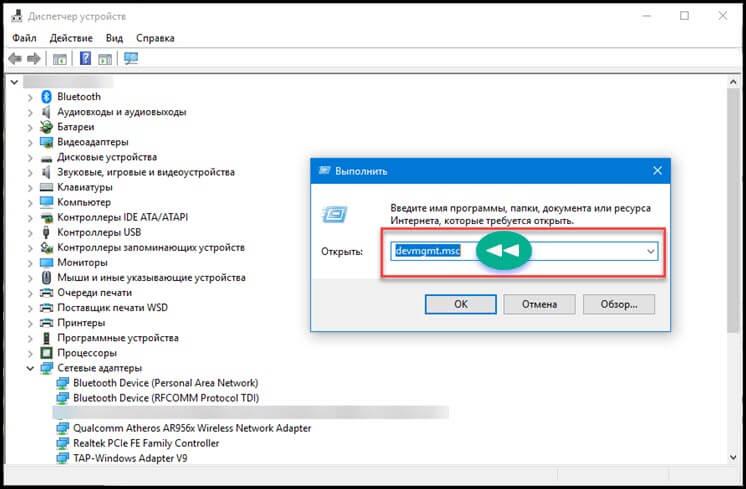
Что такое Блютуз на телефоне?
Блютуз – это особый стандарт передачи данных с использованием беспроводной связи, т.е. с помощью волновых колебаний. Если для обычной мобильной связи требуется наличие сотовых станций, то Bluetooth работает напрямую, связываясь с соседним телефоном без посредничества соты. Дальность действия его сигнала невелика – не больше 50-100 метров, в зависимости от мощности телефона и установленной версии Bluetooth.
Технология связи разработана таким образом, что несколько устройств, обменивающиеся информацией и расположенные рядом, не мешают друг другу. Это достигается протоколом кодировки и передачи сигналов между устройствами. При включении Блютуза телефон самостоятельно сканирует окружающее пространство, чтобы обнаружить другие устройства с Bluetooth, опознает их и формирует список возможных контактов.
Вам остается только выбрать из этого списка устройство, с которым вы хотите связаться через Блютуз, и установить контакт. Простое, понятное на интуитивном уровне меню дает возможность каждому пользователю не испытывать затруднений со связью.
Для чего нужен Блютуз?
В первую очередь технология Блютуз была разработана для беспроводной гарнитуры. С ее помощью пользователь получает возможность слушать музыку или разговаривать по «хендс-фри» связи, не используя провода для наушников и микрофона. Это очень удобно, так как позволяет свободно двигаться, не заботясь о том, что провод запутается или зацепится за одежду.
Кроме того, с помощью Bluetooth можно поддерживать связь между двумя телефонами, разговаривая как по обычной мобильной связи, но бесплатно. Еще несколько лет назад это было достаточно ценным свойством, так как мобильная связь обходилась недешево и оплачивалась поминутно.
Правда, пользоваться Блютузом для разговоров можно было только в тех случаях, когда собеседники находились близко друг к другу – например, в соседних кабинетах или квартирах. Намного чаще Bluetooth приходит на помощь, если нужно обменяться файлами, передав их с одного телефона на другой или с телефона на компьютер. Обмен происходит очень быстро, в отличие от передачи данных через USB шнур.
Что делать, если Блютуз не работает?
Если ваш Блютуз не работает, причин для этого может быть несколько:
— вы забыли его включить – как ни глупо это звучит, но люди часто бывают невнимательны;
— с компьютера удалены или не соответствуют ОС драйвера адаптера Блютуз;
— неисправен адаптер;
— неисправен USB разъем. Вам нужно:
— проверить, включен ли Блютуз;
— переставить адаптер в другой разъем;
— удалить драйвера Блютуз с компьютера и перезагрузить систему, чтобы компьютер заново установил драйвера.
Если все это не помогло, значит, адаптер, скорее всего, неисправен, и вам придется покупать новое устройство.
Как пользоваться Bluetooth на Android
Данная статья предназначена для пользователей, только начинающих знакомство с мобильной системой Android. В ней мы будем говорить о том, как пользоваться Bluetooth на Android. Начнем с самого простого: от того, как включить Bluetooth на Android, до сканирования новых аппаратов и отправки данных на них.
Активация модуля
Итак, прежде чем начинать работу с беспроводным модулем, его необходимо сначала включить, с чего мы и начнем наш рассказ.
Для того чтобы это сделать, нужно выполнить действия, приведенные ниже:
- Перейти в настройки вашего смартфона или планшета.
- Выбрать пункт меню «Bluetooth».
- В правой верхней части экрана тапнуть по качельке, чтобы она стала активной (изменится цвет или же появится надпись «ON»).
После этих действий должно появится новое окно со списком гаджетов и кнопкой «Поиск», а в верхней статусной строке добавится пиктограмма в виде логотипа синезуба. Это будет означать, что ваш приемник включен.
Название устройства
Теперь нужно придумать имя устройства Bluetooth на Android, которое будет отображаться у других девайсов, когда они будут находить его. Для этого, находясь в окне со списком устройств, выполните следующие действия:
- Нажмите на кнопку «Опции», это третья кнопка из трех, кроме «Дом» и «Назад». У разных производителей она находится или слева от клавиши «Дом» или справа от нее.
- Выберите пункт «Редактировать имя телефона».
- В открывшемся окне в специальном поле введите желаемое название вашего смартфона.
- После завершения ввода нажмите кнопку «Сохранить» для применения изменений.
Разрешение обнаружения
После того, как вы задали имя, нужно выполнить дополнительные действия для того, чтобы остальные гаджеты могли ваш смартфон обнаружить. Если вы этого хотите, выполните следующее:
- В окне со списком устройств установите флажок напротив названия, которое вы задали.
По окончании операции вы увидите таймер с обратным отсчетом: по истечении указанного им времени данный режим автоматически отключится, чтобы ваш девайс снова стал невидимым. Время таймера можно изменять, для этого нужно:
- Нажать кнопку «Опции».
- Клацнуть по строке «Время видимости».
- В новом окне можно выбрать такие интервалы как: 2, 5, 60 минут или «постоянно» в том случае, если хотите, чтобы ваше устройство было видимо для всех всегда, когда активен беспроводной модуль.
Подключение к другим устройствам
Теперь поговорим про обнаружение Bluetooth устройств на Android, так как перед тем, как начать работу с каким-то из сторонних гаджетов, сперва нужно его найти. Для того чтобы произвести поиск доступных девайсов, нужно проделать следующее:
- В основном окне настроек беспроводного модуля тапните по клавише «Поиск устройств» для начала обнаружения находящихся рядом девайсов.
Подключение
Для сопряжения с одним из найденных аппаратов после поиска сделайте следующее:
- Тапните по имени нужного девайса для начала соединения с ним.
- При сопряжении с некоторыми гаджетами может потребоваться дополнительное согласие на соединение. В этом случае может появиться дополнительное окно с контрольными цифрами в качестве проверки. Нужно согласиться на выполнение данного подключения.
Разъединение
Если вдруг потребовалась отмена спаривания Bluetooth с другим Android-девайсом, после успешного подключения повторите следующие действия:
- Напротив имени девайса, с которым хотите разорвать связь, нажмите на пиктограмму в виде шестеренки для вызова дополнительного меню над данным аппаратом.
- В открывшемся окне выберите пункт «Отсоединить», после чего произойдет разрыв связи между девайсами.
Для повторного сопряжения просто повторите действия, как при первом подключении.
Изменение имени сопряженных устройств
Также вы можете переименовать названия всех устройств, которые есть в вашем списке. Можно изменить название на любое, которое вам придет в голову, чтобы в дальнейшем именно это имя отображалось под данным аппаратом.
Для этого:
- После нажатия шестеренки напротив одного из гаджетов выберите пункт «Редактировать имя».
- Измените его на любое другое.
- Нажмите клавишу «Сохранить».
Как настроить Bluetooth на Android: Видео
Подключение Bluetooth™
Подключение Bluetooth™Соединения по Bluetooth заметно увеличивают энергопотребление от батареи. Для экономии заряда рекомендуется отключать Bluetooth, если к нему не подключено ни одно устройство.
Чтобы подключить новую Bluetooth-гарнитуру или другое устройство, необходимо выполнить сопряжение. Это необходимо сделать для каждого устройства только один раз.
- Убедитесь, что устройство, с которым устанавливается сопряжение, находится в режиме обнаружения.
- Откройте Настройки и коснитесь BLUETOOTH.
- Включите Bluetooth. Если оно уже включено, коснитесь элемента Поиск устройств.
- Коснитесь названия устройства, чтобы подключиться.
При необходимости коснитесь кнопки Сопряжение или введите пароль устройства (например, 0000), чтобы подключиться к устройству.
Если устройство подключено, в строке состояния отобразится значок .
При использовании экрана блокировки на телефоне вы можете назначить сопряженное устройство Bluetooth в качестве доверенного устройства, чтобы позволить телефону оставаться разблокированным в процессе подключения к нему. При отключении или выходе из зоны взаимодействия телефон вновь будет заблокирован.
При первом сопряжении телефона с устройством Bluetooth появится уведомление с подсказкой о назначении доверенного устройства. Коснитесь уведомления и следуйте инструкциям на экране.
Если первое уведомление вы пропустили, перейдите к Настройки > Безопасность > Доверенные устройства. Затем следуйте инструкциям на экране.
- Перейдите к Настройки и коснитесь и удерживайте BLUETOOTH, чтобы включить его.
Включите устройство Bluetooth.
Если устройство подключено, в строке состояния отобразится значок .
Использование Bluetooth расходует заряд аккумулятора, поэтому отключайте его после использования.
Перейдите к Настройки и коснитесь и удерживайте BLUETOOTH, чтобы отключить его.
Имя вашего телефона представляет его в сети Bluetooth. Имя устройства можно изменить.
- Откройте Настройки и коснитесь BLUETOOTH.
- Убедитесь, что Bluetooth включен.
- Коснитесь > Переименовать телефон.
global-ru-ru-ru-ru-3213-44 2014-05-14T20:01:12
Можно ли пользоваться блютуз наушниками в самолете
Нередко полет оборачивается конфликтом — многие меломаны не в силах отказать себе в музыке ни на час, а у проводниц есть четкие инструкции не допускать использование гарнитур во время взлета и посадки.
Я сам большой любитель рока, но к правилам авиакомпаний отношусь с пониманием: радиопомехи от гаджетов затрудняют работу пилотам, а ведь эти ребята несут прямую ответственность за жизнь всех, кто находится в самолете. Кроме того, «игрушка» в руках протестующего может взорваться — сам же пострадает, и может поранить соседа.
Казалось бы, отобрать технику на время полета, и дело с концом?
А вот и нет. Не все наушники «нагружают» пилота, и не все гаджеты взрываются. На самом деле взрывы — единичные случаи, но вы же не хотите стать тем самым «счастливчиком» и пополнить статистику?
В современных смартфонах, ноутбуках и телефонах давно предусмотрен режим «в полете». И наушники теперь не то чтобы сильно мешают… Но как говорится, незнание законов не освобождает от ответственности. Спорить со стюардессами, или нет — дело ваше, но прежде чем вступать в диспут, разберемся, кто же прав?
Итак, можно ли пользоваться наушниками в самолете, если да — то какими? Читаем ниже.
Разрешена ли Bluetooth-гарнитура в самолете?Знаете афоризм: «если нельзя — то нельзя, но если очень хочется — значит можно»?
Как только блютус-устройства вышли в продажу, они набрали неплохую популярность. По техническим показателям им было далеко до современных девайсов, но принцип работы сохранился. За что же авиакомпании наложили табу на блютуз?
Не будем впадать в эмоции и полагаться на гневные отзывы пассажиров. Обратимся к науке.
Начну с достоинств:
- радиус обмена данными достигает 10 метров;
- надежность соединения;
- хорошее качество связи;
- универсальность.
Сегодня блютуз используется буквально везде: от плеера до мультиварки и даже в автокормушке вашего кота. Естественно, уезжая в другую страну, надо бы проверить, получило ли его котейшество обед. И родственникам позвонить, составить завещание (шутка).
Недостаток такого способа связи один, из-за него технология и запрещена: диапазон радиочастот работы Bluetooth находится между 2400–2830 МГц — а это ощутимо влияет на работу такой же аппаратуры или техники с более низкой частотой. А также это мешает работе на соседних частотах. Самолет, конечно, не рухнет, но навигация будет сильно осложнена.
Кстати, запрет на использование Bluetooth не ограничивается только музыкой — фотоаппараты также подпадают под этот пункт. Но поделиться фоточками ведь не так срочно, правда? Уверен, друзья и коллеги могут подождать ваш отчет.
Как уже писал выше, блютуз наушники в самолете (и не только наушники) затрудняют навигацию. Естественно, это достаточно убедительный аргумент, чтобы отказаться от благ цивилизации на пару часов. Однако технологии развиваются, и некоторые авиакомпании уже разрешают использование гаджетов.
Обычно об этом предупреждают на взлете, но все-таки лучше уточнить правила заранее, у представителя компании.
Запрещенные устройства в российских авиакомпанияхЕсли раньше нельзя было пользоваться любой электроникой, то сейчас появились исключения. Смартфоны разрешены, но только в режиме полета и с выключенными функциями — без принятия и передачи сигналов.
Можно ли слушать блютуз наушники в самолете? — по-прежнему, нет. Но против проводных сотрудники ничего не имеют. Конечно, если вы слушаете закачанную музыку на устройстве — пользоваться интернетом, увы, нельзя. То же ограничение распространяется на ноутбуки, электронные книги и прочее. Кстати, устройства, тяжелее 1 кг следует выключать при взлете и посадке. Почему? Очень странное требование…
Можно использовать, но с ограничениямиА вот и список, на который смотрят не так строго:
- любые устройства с отключенным интернетом, Bluetooth, GSM;
- телефоны с GSM при наличии услуги интернет на борту, кроме взлета, руления и посадки самолета;
- то же касается и Wi-Fi, если он предполагается как услуга авиакомпании.
Можно ли Bluetooth наушники в самолете? Boeing 737/777 и Airbus А330 это разрешают, опять-таки, кроме этапов взлета, руления и посадки. При подозрении на помехи экипаж может попросить прервать использование девайсов.
РазрешеноБывают индивидуальные случаи, когда использование прибора необходимо. Для чего авиакомпании делают исключения:
- слуховые аппараты;
- стимуляторы сердечной системы;
- прочее медицинское оборудование.
Помимо необходимых приборов, также разрешены:
- часы;
- ноутбуки;
- фотоаппараты;
- любые устройства, не поддерживающие GSM, Wi-Fi, Bluetooth.
И, конечно, устройства с проводом — они не создают помехи для пилота, поэтому безобидны. Пользуйтесь, на здоровье!
Запрет в США и в ЕвропеЭти страны всегда на шаг впереди, вот и сейчас правила полета у них намного лояльнее — требование переводить устройства в режим «в полете» касается лишь этапов взлета и посадки. На высоте 3 км можно спокойно пользоваться интернетом и блютузом.
Как пользоваться гаджетами, имеющими опцию блютузМы уже установили, что передача сигнала мешает навигации. Понятно, что пользоваться беспроводными наушниками нельзя во время взлета, полета и посадки.
Это правило распространяется не только на блютуз, но и на ИК-порт и Wi-Fi. Если стюардесса заметила нарушителя, она имеет право попросить выключить устройство и не усложнять без того сложную работу пилота.
Если вам приходится часто путешествовать и иметь дело и с российскими авиалиниями, и с европейскими — можно подобрать универсальные наушники, с которыми легко соблюдать принятые правила.
Например, техника Bose. Наушники найдутся на любой вкус и цвет, для полетов же я бы порекомендовал несколько моделей:
Все модели достаточно эргономичные, чтобы носить несколько часов подряд без головной боли, компактные, удобные в дороге — ко всем прилагается чехол. Но самое важное — в комплектацию входит аудиокабель. Так, по требованию стюардессы вы спокойно подключите провод, вместо того, чтобы доказывать кто прав, спокойно продолжите наслаждаться музыкой.
Надеюсь, статья оказалась полезной. Подробные обзоры моделей наушников вы найдете в этом блоге. Удачи и приятных путешествий!
Марк Авершин, приглашенный эксперт
Bluetooth-гарнитура: как подключить и пользоваться
Беспроводная гарнитура — настоящее освобождение для Ваших рук. Она удобна в разных ситуациях: на работе, когда нужно одновременно печатать и отвечать на звонки; за рулем, когда разговаривать по обычному телефону запрещено законом; дома, когда нужно быть на связи и заниматься неотложными делами. Но как работает гарнитура bluetooth и как правильно ею пользоваться?
Особенности работы Bluetooth
Bluetooth — это технология связи посредством радиоволн. Радиомодуль блютуз очень маленький и дешевый в производстве, поэтому им оснащаются большинство современных гаджетов. Рабочий диапазон Bluetooth — 2.4-2.48 Ггц, это свободные от лицензирования частоты, которые часто используются в науке, медицине и промышленности.В настоящий момент существует 4 версии Bluetooth, в последних из которых скорость передачи данных достигает 24 Мб\с. По этой беспроводной связи сигнал передается на расстояние до 100 метров. Стоить учитывать, что максимальная дальность работы Bluetooth обеспечивается лишь в условиях прямой видимости и отсутствия помех.
Как подключить гарнитуру к телефону
Современные беспроводные гарнитуры, такие как — беспроводные наушники с микрофоном Olmio TWE-04, автоматически подключаются к телефонам, достаточно лишь включить на обоих устройствах блютуз. Но некоторые модели могут потребовать код сопряжения.
Общая схема подключения:- Включите Bluetooth на телефоне.
- Включите гарнитуру. Обычно для этого нужно зажать и удерживать 15-20 секунд кнопки ответа и регулировки громкости. Когда устройство замигает световыми сигналами, оно включилось.
- Найдите в поиске Bluetooth на телефоне название гарнитуры и кликните по нему.
- Если сопряжение не установлено, потому что требуется код, введите 0000. Это код, установленный по умолчанию.
Как заряжать гарнитуру
В настоящее время очень редко встречаются модели на сменных батарейках. Они, естественно, не требуют зарядки, а нуждаются лишь в замене батарей. Есть дорогие bluetooth-гарнитуры, которые комплектуются док-станцией и заряжаются от нее.Большая часть беспроводных гарнитур работает на литий-ионных или литий-полимерных аккумуляторах. В комплекте с ними идут кабели зарядки с micro USB-разъемом, которые можно подключить непосредственно к смартфону. Благодаря одинаковому типу разъема питания смартфон и гарнитуру можно заряжать одним зарядным устройством.
Возможные проблемы при подключении
В беспроводных гарнитурах нет сложных настроек, которые мог бы изменять пользователь. Если при подключении возникала какая-то проблема, то этому есть три объяснения:- в телефоне не включен Bluetooth;
- гарнитура не включена или разряжена;
- гарнитура уже была сопряжена с другим устройством.
Исправить неполадку Вам поможет эта статья.
Если Вы только задумываетесь о приобретении беспроводной гарнитуры, обратите внимание на продукцию Olmio. Недорогие и качественные гарнитуры, работающие с версией Bluetooth 5.0, не доставляют проблем ни при подключении, ни в последующей эксплуатации.Android и Bluetooth – обзор возможностей — android.mobile-review.com
10 мая 2013
Dreamer…
Вконтакте
Во времена телефонов на Java, Symbian и Windows Mobile, Bluetooth являлся незаменимой частью коммуникации между владельцами телефонов. При помощи него люди обменивались контактами, музыкой, фотографиями и даже знакомились! Да — да, существовало такое понятие, как Bluejacking – общение посредством Bluetooth.
Но что же стало с протоколом сегодня, и какие возможности работы с ним предоставляет нам Android OS? В данной статье я попробую рассмотреть все аспекты использования Bluetooth на Android.
Википедия
Bluetooth или блютус — производственная спецификация беспроводных персональных сетей (WPAN). Bluetooth обеспечивает обмен информацией между такими устройствами, как персональные компьютеры (настольные, карманные, ноутбуки), мобильные телефоны, принтеры, цифровые фотоаппараты, мышки, клавиатуры, джойстики, наушники, гарнитуры на надёжной, бесплатной, повсеместно доступной радиочастоте для ближней связи.
Bluetooth позволяет этим устройствам сообщаться, когда они находятся в радиусе до 100 метров друг от друга (дальность сильно зависит от преград и помех), даже в разных помещениях.
Слово Bluetooth — перевод на английский язык датского слова «Blåtand» («Синезубый»). Это прозвище носил король Харальд I, правивший в X веке Данией и частью Норвегии и объединивший враждовавшие датские племена в единое королевство. Подразумевается, что Bluetooth делает то же самое с протоколами связи, объединяя их в один универсальный стандарт. Хотя «blå» в современных скандинавских языках означает «синий», во времена викингов оно также могло означать «чёрного цвета». Таким образом, исторически правильно было бы перевести датское Harald Blåtand скорее как Harald Blacktooth, чем как Harald Bluetooth.
Логотип Bluetooth является сочетанием двух нордических («скандинавских») рун: «хаглаз» (Hagall) — аналог латинской H и «беркана» (Berkanan) — латинская B.
Передача файлов
Для передачи файлов используются протоколы OBEX, FTP, OPP. Но тут стоит отметить, что Android накладывает на нас ограничения по формату передаваемых файлов. Для сохранения авторских прав, а также для защиты от вредоносного ПО, запрещено передавать и принимать музыкальные файлы и файлы приложений.Но на то он Android, что бы запрещать, но не ограничивать. 😉 Если у вас есть острая необходимость передавать «запрещенные» файлы – воспользуйтесь программой:
Bluetooth File Transfer
Интернет
Во времена Android 2.х.х получение интернет соединения по Bluetooth было практически невозможно. Исключением были планшеты Archos и модифицированные файлы для некоторых устройств. Начиная с версии 3.х, Google добавил такую возможность в стандартные функции системы. Иными словами, можно получить интернет с любого устройства, умеющего раздавать его по синезубу. Например, старая Nokia или Siemens. Для активации данной возможности достаточно зайти в Настройки Bluetooth и нажать на значок настроек, справа от имени раздающего устройства. Если устройство, действительно, умеет раздавать интернет – вы увидите соответствующий пункт меню:
Мультимедиа
Гарнитура, стерео наушники и беспроводные колонки легко и быстро подключаются к устройствам на Android и справно выполняют свои функции. Это позволяет нам свободно пользоваться устройством, не обматываясь проводами, как новогодняя ёлка и не матерясь, когда, в очередной раз, провод запутался или зацепился за что-либо. Одев, однажды, беспроводные наушники, я уже не смог вернуться обратно к проводам. Но не все, в данном вопросе, гладко, как хотелось бы…
Время задержки звука по Bluetooth на Android OS очень велико (точные цифры не привожу, т.к. они меняются от версии к версии). Эту задержку вы не услышите при прослушивании аудио или просмотре видео, а вот в играх, особенно музыкальных, это сразу бросается в глаза уши. Заботливые разработчики игр, знающие об этой проблеме, встраивают в свои творения калибровку звука. Например, как в игре Tap Tap Revenge.
Периферия
Функционал Android OS не ограничивается подключением аудио устройств. Начиная с версии 3.0 (Honeycomb) Google активно добавляет поддержку периферийных устройств, в том числе и по Bluetooth. Благодаря этому мы имеем возможность подключать клавиатуры, мышки, игровые контроллеры, gps навигаторы и прочие устройства. Открытость системы позволила разработчикам приложений увеличить список поддерживаемых устройств, например, игровой контроллер sixaxis от Sony PSIII можно подключить при помощи программы:
Sixaxis controller
Но и это еще не все. Вы можете превратить свое устройство в периферию для ПК или другого Android девайса, например:
Bluetooth GPS – сделает из вашего гаджета Bluetooth — GPS передатчик.
Социалочка
Социальная составляющая, так любимая многими в начале этого века, никуда не делась. Мы все так же можем отправлять картинки, музыку, контакты, ну и, конечно, общаться. Для общения по Bluetooth есть большой выбор программ в Play Market, к примеру:
Bluetooth Chat
Но какая же социальность без игр? К счастью, разработчики думают так же и в Play Market имеется огромное количество игр, поддерживающих мультиплеер по Bluetooth, например:
Sonic 4 Episode 2
Эрудит
Данные и синхронизация
Применение Bluetooth, воистину, безгранично. Помимо всего выше описанного, хотелось бы выделить отдельно возможность синхронизации данных между двумя устройствами на Android. Пример подобого симбиоза я уже описывал в своей статье Tablet Talk – звонки и SMS с планшета, но есть и другие варианты синхронизации:
DataSync – Синхронизирует данные приложений и любые файлы между двумя Android устройсвами. Т.е. начали играть на планшете, а продолжить можем на телефоне.
Bluetooth SIM Access Profile – служит для подключения к автомобильным комплектам от Volkswagen, Skoda, Audi, Porsche, Opel и др.
Bluehack
Любая социальная активность (Bluejacking) рано или поздно привлекает к себе внимание злоумышленников. Bluetooth эта участь, так же, не обошла стороной, и появилось такое понятие, как Bluehacking – взлом устройств через блютус. Во времена Windows Mobile 2003 было несколько программ для совершения атак на телефоны, они предоставляли злоумышленнику доступ к файлам, контактам, сообщениям. На Android мне так и не удалось найти подобное ПО. Зато мне попалась замечательная программа BlueTerm. Рядовой пользователь ничего в ней не поймет, но в умелых руках она несет в себе массу возможностей. Если вкратце, то это терминал, для передачи команд по Bluetooth.
Заключение
Несколько лет назад многие ресурсы пророчили скорую смерть Bluetooth, но «старичок» до сих пор в строю и не собирается уходить. Все устройства, даже низшего класса, непременно оснащаются блютус модулем — на радость пользователям. За сим разрешите откланяться, спасибо за внимание и до встречи в комментариях.
Dreamer…
Как включить блютуз на компьютере
Каждый человек рано или поздно сталкивается с проблемой переноса информации на свой компьютер. Причин этому может быть великое множество: отсутствие необходимых соединительных кабелей, невозможность вскрыть корпус и подключить второй жесткий диск, да и многое другое. Каждый пользователь задумывается о способах переноса информации и это нормальное явление для продвинутых пользователей. Сейчас Bluetooth имеет не такую большую популярность как раньше, но все же некоторым пользователям будет полезно узнать, как включить блютуз на компьютере. Ведь это один из способов, как можно без проводов перекинуть информацию на компьютер или ноутбук.
Я уже публиковал статью, о том, какие нюансы есть при включении блютуза в ноутбуке, вот она «Основные способы включения Bluetooth в ноутбуках», но если у вас в данный момент есть только компьютер, тогда вам нужен блютуз – адаптер, чтобы в вашем компьютере появился Bluetooth. Также если у вас есть ноутбук и вы хотите на нем пользоваться блютузом, то обязательно перейдите по ссылке выше. Эта статья дополнение к прошлой статье, поэтому если у вас даже есть блютуз в ноутбуке и вы уже разобрались, как им пользоваться, то в любом случае рекомендую прочитать её до конца. Но обо всем по порядку.
В данной статье хочется поговорить обо всех этапах: установки, подключения и настройки блютуз-адаптера и о том, какие у пользователя могут возникнуть трудности.
Bluetooth – кто он такой и для чего он нужен
Для начала, следует понимать, что такое блютуз и для чего он служит. Блютуз — это такая технология, которая позволяет соединить устройства беспроводной связью на ограниченном расстоянии, которые должны быть оснащенные блютуз-адаптерами. Большинство гаджетов, таких как ноутбуки, телефоны и другие устройства, имеют встроенные адаптеры, но персональные компьютеры к таковым не относятся. Чтобы иметь возможность связать персональный компьютер с другим устройством, нужно установить блютуз-адаптер.
Блютуз-адаптер представляет собой устройство в виде маленькой флешки, вставляющейся в usb-порт. Вставить устройство в компьютер не вызывает никаких сложностей, но учитывая необходимость часто использовать передние порты корпуса, советую вам не полениться и разместить адаптер сзади системного блока. Это делается не только из-за того, что адаптер будет мешаться, когда будете подключать флешку с фронтальной стороны, но и чтобы исключить поломку.
Вот пример как он может выглядеть:
Итак, мы с вами поняли, что без покупки Bluetooth – адаптера вы не сможете обмениваться файлами через блютуз. Теперь приступим к действиям с компьютером.
Подключение и выявление возможных проблем связанных с Bluetooth
Вы должны подключить ваш адаптер к компьютеру, после чего блютуз будет отображен как неопознанное устройство. Если никаких оповещений не последовало, значит, наблюдается проблема. Как правило, работоспособность самого устройства не вызывает сомнений, да и новый блютуз-адаптер сопровождается гарантийным талоном, поэтому все неполадки связаны скорее всего с настройками компьютера.
В большинстве случаев причиной неполадок является неисправный usb-порт. Проверьте usb-порт, в который вы вставляете адаптер, подключив к нему любое другое устройство: мышку, клавиатуру или флешку. Если устройство будет работать, значит usb-порт можно считать исправным.
Также, в некоторых случаях блютуз-адаптер оснащен специальным индикатором, свидетельствующем о работе устройства. Если индикатор не горит, значит устройство не работает, работает неисправно или компьютер его «не видит». Если неисправность обнаружена в usb-порту, то нужно воспользоваться услугами сервисного центра, так как самостоятельно починить его будет трудно. Если неисправен сам блютуз-адаптер, придется идти с гарантийным талоном туда, где вы приобрели нерабочее изделие. Также попробуйте воспользоваться другими портами.
После выбора исправного usb-порта и подключения устройства можно идти дальше и заняться установкой программного обеспечения.
Установка драйверов
В комплекте устройства находятся инструкции по установке и компакт-диск с драйверами. Вставьте диск с драйверами для устройства в дисковод для чтения компакт дисков. Как правило, диск, поставляемый в комплекте с устройством, содержит функцию автозапуска и пользователю необходимо лишь согласиться с условиями поставщика и запустить установку.
А что делать, если диска нет? Сейчас очень часто можно встретить ситуацию, когда драйвера в комплекте с устройствами отсутствуют. В этом случае вы можете поискать нужный драйвер в интернете, введя в поиск модель блютуз – адаптера, тем самым выйти на сайт производителя, где и сможете скачать нужный вам драйвер. Также обратите внимание на коробку, на ней может быть написан сайт производителя, тогда вы уже будете точно знать, что на этом сайте есть драйвера для вашего устройства. Останется только их скачать.
Настройка блютуза
После установки всех необходимых драйверов в «Панель управления» или же «Устройства и принтеры» появится ваш блютуз-адаптер, а на рабочем столе появится ярлык, с помощью которого можно производить действия с блютузом. Также значок блютуза должен появиться в трее, чтобы вызвать меню нажмите на этот значок правой кнопкой мыши. Если признаков о наличии блютуза после установке драйверов вы не можете найти на своем компьютере, то попробуйте перезагрузить компьютер.
Если нигде ничего не появилось, значит проблема кроется в драйверах, которые либо были неправильно установлены, либо несовместимы с вашей операционной системой. Поэтому вам надо проверить скаченные драйвера на совместимость с вашей ОС. Вот вам полезная информация про драйвера: «Драйвера: что такое и как их установить».
После всех произведенных манипуляций и установок мы подошли непосредственно к главному вопросу этой статьи: как включить блютуз на компьютере? Кликните 2 раза левой кнопкой мыши по ярлыку на рабочем столе. После запуска блютуза в области уведомлений появится соответствующая иконка. Этого может быть и не надо будет делать, если значок есть уже в трее.
Итак, теперь нажав на значок блютуза в трее правой кнопкой мыши, выберете «Открыть параметры».
Откроется окно настроек блютуза, сейчас надо сделать предварительные настройки, чтобы вы могли использовать блютуз на компьютере. По умолчанию вы должны находиться во вкладке «Параметры», где вам надо выставить вот такие настройки:
Обратите внимание, что первая галочка на скриншоте убрана, но если вы будете подключать телефон или любое другое устройство к компьютеру, то требуется поставить эту галочку. Смотрите описание под галочкой.
Как видите, установка и настройка блютуза не вызывает никаких трудностей. Надеюсь, прочитав всё это, вы сможете сделать всё самостоятельно без каких-либо проблем.
Если на вашем компьютере или ноутбуке установлена система Windows 8:
Что такое сканер ELM327 и как им пользоваться
Что такое ELM327
Обозначение ELM327 хорошо знакомо многим автовладельцам. Это сканер или адаптер, который подключается к бортовому компьютеру машины через разъём OBD-II. Полезный прибор используется для диагностики неисправностей, считывания показателей работы и обнуления ошибок ЭБУ (электронного блока управления).
Сканер ELM327 / aliexpress.comСканер получил своё название по имени микроконтроллера, который является своеобразным связующим звеном между диагностической шиной автомобиля и компьютером или смартфоном. Этот разработанный канадской компанией чип попал в руки китайских производителей электроники, которые не упустили шанс его скопировать.
Что делает сканер ELM327
Функциональность ELM327 довольно обширна. Но во многом зависит от поддержки тех или иных возможностей конкретной версией адаптера, ЭБУ самой машины, а также ПО, которое используется для диагностики.
Помимо чтения, расшифровки и очистки диагностических кодов ошибок, сканер умеет отображать в реальном времени обороты двигателя и скорость авто, температуру всех жидкостей, текущий расход топлива и воздуха, положение дроссельной заслонки, давление в топливной системе и многое другое.
В некоторых авто с помощью адаптера ELM327 можно разблокировать и перенастроить автоматическое запирание замков и складывание зеркал, отзывчивость педали газа, данные приборной панели.
Как выбрать ELM327
Из-за множества клонов разного качества есть риск нарваться на устройство с урезанной функциональностью, которое будет работать неправильно или не запустится вообще. При покупке нужно учитывать три важных момента.
1. Тип подключения
Существует несколько версий ELM327 с разными интерфейсами подключения. Самыми распространёнными являются адаптеры с Bluetooth, Wi-Fi и USB. Отличаются они не только возможностью соединения, но и совместимостью со смартфонами и компьютерами. В остальном функции идентичны.
- Bluetooth — самые дешёвые сканеры, которые работают только с Android-смартфонами.
- Wi-Fi — более дорогие версии, совместимые как со смартфонами на Android и iOS, так и с компьютерами.
- USB — чуть дешевле сканеров с Wi-Fi. Работают только с компьютерами, зато отличаются надёжностью связи.
2. Версия прошивки
ПО адаптеров постоянно обновляется. На оригинальных ELM327 актуальная версия уже 2.2. Китайские клоны продаются с прошивками 1.5 и 2.1. Как ни странно, более свежий вариант хуже.
Попавший к китайцам чип был с микропрограммой версии 1.5. Все клоны с такой прошивкой имеют ПО оригинального ELM327. Позже появились копии сканеров версии 2.1. Последняя является лишь изменённой прошивкой 1.5, причём не в лучшую сторону — для удешевления производства китайцы убрали многие протоколы связи. Кроме того, есть обычные адаптеры с версией 1.5, которые продаются под видом 2.1.
По факту сейчас в продаже доступны три варианта клонов ELM327:
- ELM327 1.5 — старая, но оригинальная прошивка;
- ELM327 2.1 — урезанная оригинальная прошивка под видом более новой;
- ELM327 2.1 — оригинальная прошивка под видом новой, но без изменений.
Очевидно, что стоит покупать адаптер именно с оригинальной прошивкой версии 1.5. Например, вот один из проверенных продавцов, у которого можно купить недорогую Bluetooth-версию ELM327.
3. Тип диагностического разъёма авто
У некоторых машин, особенно до 2000 года и отечественных, диагностический разъём имеет колодки других стандартов. Подключить к ним сканер напрямую не выйдет. Для таких случаев используют специальные переходники: с одной стороны у них совместимый разъём для конкретной модели авто, а с другой — стандартный OBD-II.
Слева переходник VAG 2×2 — OBD-II (Volkswagen, Audi до 1997 г.), справа — GM12 — OBD-II (Daewoo, ВАЗ) / aliexpress.comПроприетарные колодки могут иметь различную форму и количество контактов. Поэтому перед покупкой сканера уточните, какой стандарт разъёма используется на вашем авто, и при необходимости докупите соответствующий переходник.
Как проверить сканер ELM327
После покупки адаптера ELM327 проверьте, что он действительно версии 1.5. При заказе с AliExpress уточните, установлен ли в нём чип PIC18F25K80 и подчеркните, что будете диагностировать сканер специальным ПО и откроете спор в случае проблем.
1. Внешний осмотр
Визуально определить качественный адаптер не так уж просто. Непрозрачный или тёмный пластиковый корпус делает невозможным осмотр компонентов. Их миниатюрность и трудночитаемая маркировка ещё больше усложняют дело.
Чип PIC18F25K80 на плате сканера / aliexpress.comЕсли аккуратно вскрыть корпус, можно взглянуть на платы ELM327. Внимательно осмотрите все детали и поищите процессор с кодом PIC18F25K80. Для прошивки 1.5 нужен именно такой чип, поэтому его наличие будет определённой гарантией качества.
2. Приложение-тестер
YouTube-канал Eugene Barsuk
Специальное приложение тестирует совместимость с протоколами диагностических шин и показывает реальную версию сканера. Для проверки сделайте следующее.
- Вставьте адаптер ELM327 в диагностический разъём авто и включите зажигание.
- Откройте настройки Bluetooth или Wi-Fi на смартфоне и выполните сопряжение с адаптером (пароль: 0000 или 1234).
- Установите приложение для проверки и нажмите кнопку «Соединение».
- Дождитесь окончания сканирования и проверьте результаты.
- Успешная работа с большинством марок авто гарантирована, если адаптер поддерживает все ревизии вплоть до 1.4 или 1.4b включительно.
appbox fallback https://play.google.com/store/apps/details?id=com.applagapp.elm327identifier&hl=ru&gl=ru
appbox fallback https://apps.apple.com/ru/app/id1070559251
Как подключиться к авто
Точная процедура настройки обычно описана в инструкции.
Шаг 1. Установка приложения для диагностики
Для соединения с ЭБУ машины используются различные программы. Существуют как бесплатные, так и платные версии для Android, iOS и Windows. В комплекте с самим сканером нужное ПО часто уже идёт в комплекте. Установите его или одно из популярных приложений.
appbox fallback https://play.google.com/store/apps/details?id=org.prowl.torque&hl=ru&gl=ru
appbox fallback https://play.google.com/store/apps/details?id=ru.spb.OpenDiag&hl=ru&gl=ru
appbox fallback https://play.google.com/store/apps/details?id=com.pnn.obdcardoctor_full&hl=ru&gl=ru
appbox fallback https://apps.apple.com/ru/app/id1259933623
appbox fallback https://apps.apple.com/ru/app/id1034660443
appbox fallback https://apps.apple.com/ru/app/id976630793
OpenDiag (Windows) →
Шаг 2. Подключение ELM327
YouTube-канал «Дабл тест драйв»
Разъём для подключения адаптера ELM327 в автомобилях расположен по-разному. Обычно где-то под рулём или в бардачке, но в некоторых старых моделях может быть и под капотом. Уточните, как в вашей машине, и подключите сканер.
Шаг 3. Сопряжение устройств
YouTube-канал «Дабл тест драйв»
Далее необходимо включить зажигание и установить соединение сканера со смартфоном или ноутбуком. Если на адаптере есть кнопка запуска, не забудьте нажать и её.
Активируйте Bluetooth или Wi-Fi в настройках гаджета и дождитесь, когда будут найдены находящиеся рядом устройства. Выберите адаптер ELM327: обычно он называется OBDII. Подключитесь к нему. Для сопряжения используйте код 0000 или 1234.
Шаг 4. Настройка приложения
YouTube-канал «Дабл тест драйв»
Запустите установленное приложение для диагностики. Как правило, тип адаптера определяется автоматически. Если этого не произошло, откройте настройки приложения, укажите тип подключения (Bluetooth, Wi-Fi или USB) и выберите доступный сканер из списка.
Как пользоваться сканером ELM327
Если всё выполнено правильно, после настройки на экране отобразится информация об авто, а датчики и индикаторы заработают. В зависимости от приложения может понадобиться создать профиль авто. Для этого выберите свою модель из списка и укажите технические характеристики.
YouTube-канал «Дабл тест драйв»
Теперь можно просматривать показатели работы двигателя и различных систем, считывать ошибки ЭБУ и выполнять их сброс. Для каждой функции в приложениях есть соответствующие кнопки. Например, в самой популярной утилите Torque это «Приборная панель», «Считывание ошибок», «Графики» и другие.
Читайте также 🚗📲🧐
Как использовать Bluetooth — SoundGuys
Несмотря на то, что звук Bluetooth с годами совершенствовался и продолжает улучшаться для обычных потребителей и нишевых сообществ, таких как пользователи с нарушениями слуха, факт остается фактом: сопряжение и подключение Bluetooth могут быть непостоянными. Давайте рассмотрим, что такое Bluetooth и как использовать Bluetooth в любой операционной системе, чтобы вы могли проводить больше времени, наслаждаясь музыкой.
Примечание редактора: это руководство по Bluetooth было обновлено 30 июля 2020 г., чтобы обновить процессы сопряжения для всех операционных систем (Android, iOS, MacOS, Windows) и включить информацию о совместимости гарнитуры в разных операционных системах.
Что такое Bluetooth?
Каждое современное беспроводное устройство будет поддерживать Bluetooth в той или иной степени, даже если оно относительно устаревшее (например, Bluetooth 4.1).
Bluetooth — это стандарт беспроводной связи, который устройства используют для обмена данными между собой: именно так ваш смартфон передает звук на ваши любимые беспроводные наушники для воспроизведения. Хотя мы сосредоточены на аудио Bluetooth, эта технология также используется в телевизорах, радиоприемниках, беспроводных клавиатурах, мышах и многом другом.
Bluetooth находится под управлением Bluetooth Special Interest Group (SIG), и, хотя это несовершенная технология, это один из лучших способов беспроводного соединения двух устройств. Кроме того, он очень удобен, когда дело доходит до звука, и теперь позволяет некоторым телефонам подключаться к нескольким устройствам одновременно, а некоторым гарнитурам — получать отдельные одновременные передачи через многоточечный Bluetooth.
Интересный факт: название «Bluetooth» происходит от имени Харальда Блютуз, который был королем Дании и Норвегии и объединил датские племена.Название Bluetooth происходит от этого в надежде, что эта технология объединит, казалось бы, несвязанные устройства в одном стандарте беспроводной связи.
Что такое классы Bluetooth?
Bluetooth имеет множество классов (1, 1.5, 2, 3, 4), каждый из которых допускает разную выходную мощность и диапазоны беспроводной связи. Устройство Bluetooth класса 1 имеет радиус действия беспроводной связи 100 метров, и большинство мобильных устройств заслуживают этой классификации. Если у вашего смартфона радиус действия беспроводной связи 100 метров, а у гарнитуры класса 2 — только 10 метров, по умолчанию используется самый низкий из общих диапазонов.
Аудио Bluetooth получает плохую репутацию
Правильная пара наушников Bluetooth может быть очень хорошей, если они оснащены хорошо настроенными драйверами.
Плохой Bluetooth: его снова и снова ругают за то, что он не соответствует качеству проводного звука. Хотя это правда, что проводное аудио по-прежнему является королем для аудиофилов, также верно и то, что развитие аудио Bluetooth привело к значительному улучшению качества кодека Bluetooth — даже для кодека с наименьшим общим знаменателем, SBC.
Подробнее: Общие сведения о кодеках Bluetooth
На данный момент уши большинства слушателей либо слишком стары, чтобы различить качество высококачественного кодека Bluetooth, либо слишком повреждены такими вещами, как потеря слуха, вызванная шумом (NIHL). Таким образом, основной проблемой Bluetooth становится не столько качество для среднего потребителя, сколько согласованность и удобство использования. Тысячи и тысячи аудиопродуктов Bluetooth хранятся на виртуальных полках всех ваших любимых интернет-магазинов, и, тем не менее, многие из них по-прежнему предоставляют плохие инструкции о том, как использовать Bluetooth для сопряжения, добавления другого устройства или их сброса.
Примечание редактора: для настоящих беспроводных наушников обычно требуется, чтобы слушатели вынули оба наушника из футляра, чтобы начать сопряжение. Некоторые требуют, чтобы наушники оставались в футляре, пока кнопка удерживается на футляре, пока не замигает светодиод. Обратитесь к документации, чтобы узнать, как работает ваша гарнитура.
Как подключить Bluetooth-наушники к iOS
УстройстваiOS производятся исключительно Apple и состоят из всех iPhone и iPad. К счастью, эти два процесса идентичны, поэтому мы можем объединить эти процессы в одну кучу.
- Откройте приложение «Настройки» и выберите Bluetooth в левом столбце.
- Переведите переключатель Bluetooth в положение Вкл. ; вкладка станет зеленой.
- После включения Bluetooth появится список из доступных устройств . Это все устройства поблизости, доступные для подключения.
- Удерживайте кнопку питания на наушниках или динамике, чтобы включить их. Некоторые устройства требуют, чтобы вы удерживали ее в течение 3 секунд, в то время как у других есть специальная кнопка для сопряжения Bluetooth , которая позволит вашему устройству iOS подключиться к нему.Это варьируется от продукта к продукту. В случае сомнений проверьте документы, прилагаемые к устройству.
- Выберите наушники или динамик в списке Devices , и соединение будет установлено.
Связано: Лучшие альтернативы Apple AirPods Pro
Если вы подключаете гарнитуру Apple, например AirPods, AirPods Pro, Beats Powerbeats или Beats Powerbeats Pro, к iPhone, включение гарнитуры инициирует мгновенное сопряжение с iPhone. Во всплывающем уведомлении может запрашиваться разрешение на сопряжение с вашим устройством iOS; пока вы принимаете, вы в чистоте.
Как подключить Bluetooth-наушники к Android
Устройства Androidсильно различаются, но, к счастью, вариант Bluetooth обычно можно найти более или менее в одном месте на всех устройствах Android. Хотя на вашем устройстве это может выглядеть немного иначе, но это не должно быть слишком далеко.
- Откройте приложение Android Settings и нажмите Connections .
- Выберите Bluetooth .
- Установите переключатель в положение Вкл. .
- Удерживайте кнопку питания на наушниках или динамике, чтобы включить их. Некоторые устройства требуют, чтобы вы удерживали ее в течение 3 секунд, в то время как другие имеют специальную кнопку сопряжения Bluetooth , которая позволит вашему устройству подключиться к нему. Он варьируется от продукта к продукту
- Выберите имя устройства из списка Доступные устройства .
- В зависимости от того, как работают ваши наушники Bluetooth или динамик Bluetooth, может появиться всплывающая карточка с запросом разрешения на сопряжение.Щелкните ОК.
- После успешного процесса сопряжения устройство появится в разделе Paired Devices меню Bluetooth.
Как выполнить сопряжение наушников Bluetooth с Mac или ПК
Для использования Bluetooth на Mac не нужны AirPods
На компьютерах подключиться к Bluetooth так же просто (если не больше).
- Щелкните значок Bluetooth в правом верхнем углу экрана.
- Выберите Откройте настройки Bluetooth.
- Убедитесь, что Bluetooth включен, нажав кнопку слева с надписью Turn Bluetooth On.
- Удерживайте кнопку питания на наушниках или динамике, чтобы включить их. Некоторые устройства требуют, чтобы вы удерживали ее в течение 3 секунд, в то время как другие имеют специальную кнопку сопряжения Bluetooth , которая позволит вашему устройству подключиться к нему. Это варьируется от продукта к продукту.
- Щелкните Pair на имени устройства, к которому вы хотите подключиться.
Вы можете отключиться от подключенного устройства, щелкнув имя устройства и выбрав «отключить». Вы также можете удалить устройство, щелкнув значок X рядом с именем устройства, независимо от того, подключено оно в настоящее время или нет.
Как настроить наушники Bluetooth в Windows 10
- Щелкните значок Windows в углу экрана, а затем выберите значок Settings cog .
- Во всплывающем окне настроек Windows выберите Devices .
- Это приведет вас на страницу «Bluetooth и другие устройства». Включите Bluetooth , щелкнув переключатель. Затем нажмите «+ Добавить Bluetooth или другое устройство».
- Появляется другое всплывающее окно. Выберите первую строку с надписью Bluetooth.
- Удерживайте кнопку питания на наушниках или динамике, чтобы включить их. Некоторые устройства требуют, чтобы вы удерживали ее в течение 3 секунд, в то время как другие имеют специальную кнопку сопряжения Bluetooth , которая позволит вашему устройству подключиться к нему.Это варьируется от продукта к продукту.
- Выберите желаемое устройство из списка Доступных устройств .
- После правильного сопряжения устройство появится в разделе Audio на странице Bluetooth и другие устройства.
Вы можете отключиться от подключенного устройства в любое время, щелкнув имя устройства в разделе Audio и выбрав «отключить». Вы также можете удалить устройство, выбрав «Удалить устройство».
Могут возникнуть другие проблемы со звуком Bluetooth
Опять же, Bluetooth не идеален.Возможно, вы выполнили каждый шаг до Т, но все еще сталкиваетесь с проблемами подключения. Не бойтесь, этому есть несколько объяснений.
Истинному качеству беспроводного соединения еще предстоит пройти
Настоящее беспроводное аудио удобно, но часто с трудом удается поддерживать стабильное соединение на улице.
Возможно, вы используете какое-нибудь количество знаменитых настоящих беспроводных наушников; В таком случае, будьте уверены, проблема, скорее всего, не в вас, а в них. На самом деле, у настоящих беспроводных наушников все еще есть возможности, когда дело доходит до стабильности соединения, но обновления прошивки являются важной причиной того, что со временем соединение улучшается с этим разнообразием наушников.
Безотказный способ решить большинство проблем с беспроводным подключением — это аппаратный сброс.
Один из самых простых способов решить любую проблему с подключением — выполнить полный сброс. Вам придется вернуться к руководству о том, как это сделать, так как все гарнитуры разные, но это займет всего пару минут и решит большинство проблем.
Включите и снова выключите. Нет, правда
Да, старая пословица верна. Простая перезагрузка исправляет большинство вещей, это даже не сложно: просто выключите гарнитуру и выключите смартфон.Затем снова включите оба устройства и снова подключите их. В большинстве случаев проблемы с беспроводным подключением должны разрешиться.
Проверить наличие обновлений прошивки
Не все наушники (например, OnePlus Buds) позволяют пользователям обновлять свои наушники, если у них нет патентованного телефона.
Мы упоминали об этом ранее, но иногда хорошее обновление прошивки помогает. Беспроводные технологии открывают новые возможности, и впечатляет то, что они работают так же хорошо, как и при таком большом количестве плавающих помех.Однако некоторые вещи выходят за рамки жестких перезагрузок и требуют инженерной тонкости.
Загрузите мобильное приложение гарнитуры, если это разрешено на данном смартфоне. Отсюда большинство приложений автоматически уведомляют пользователей, когда доступно обновление прошивки, и запрашивают разрешение перед выполнением обновления. Если у вас возникают проблемы только при использовании компьютера, возможно, потребуется обновить драйверы.
Далее: Наушники собирают слишком много данных
Для чего используется технология Bluetooth? | Small Business
Bluetooth — это беспроводная технология, использующая радиоволны с низким энергопотреблением для передачи данных между устройствами с поддержкой Bluetooth.Он похож на Wi-Fi в том, что работает по радиоволнам. Однако Bluetooth может работать между любыми двумя совместимыми устройствами и не требует дополнительного сетевого оборудования, такого как маршрутизаторы или модемы, что делает его популярным выбором для передачи данных между мобильной электроникой на близких расстояниях. Bluetooth работает на максимальном расстоянии 164 футов между устройствами, но этого диапазона более чем достаточно для многих приложений для дома, автомобиля, здравоохранения и бытовой электроники.
Компьютеры
При интеграции в персональные компьютеры и периферийные устройства Bluetooth может подключать портативный или настольный компьютер к устройству, например, мыши, клавиатуре или динамикам, без использования проводов.Кроме того, Bluetooth можно использовать для передачи файлов между двумя компьютерами с чипами Bluetooth или для отправки документов на включенный беспроводной принтер. Малый радиус действия Bluetooth делает его идеальным для офисных ситуаций с несколькими активными устройствами в непосредственной близости, и эту технологию также можно использовать для передачи файлов с компьютеров на мобильные устройства, такие как планшеты и смартфоны, для передачи информации из офиса.
Дом и автомобиль
В доме с устройствами с поддержкой Bluetooth пользователи могут централизованно управлять настройками термостата, сигналами тревоги, бытовой техникой и освещением по беспроводной сети.Для домашних развлечений технология позволяет без проводов соединять все элементы домашнего кинотеатра или передавать аудио или видео с мобильного устройства или компьютера на телевизор или динамики. Когда вы находитесь в дороге, Bluetooth также может подключать включенные устройства к электронной панели вашего автомобиля, чтобы вы могли отвечать на звонки по мобильному телефону, воспроизводить музыку с мобильного устройства или получать указания от устройства GPS прямо с дисплея навигации вашего автомобиля.
Health
Беспроводные соединения, обеспечиваемые Bluetooth, могут автоматически записывать информацию с медицинского оборудования, такого как стетоскопы, кардиостимуляторы или мониторы глюкозы, в компьютеры или электронные журналы, экономя драгоценное время врачей и пациентов и делая медицинское оборудование более доступным.Фитнес-оборудование с поддержкой Bluetooth может упростить выполнение упражнений с мониторами сердечного ритма и GPS-трекерами, которые автоматически сообщают о маршрутах или сожженных калориях на смартфоны или стереонаушники, которые транслируют музыку с мобильного устройства без проводов, чтобы не мешать вам тренировка.
Бытовая электроника
Бытовая электроника с поддержкой Bluetooth, такая как телефоны, камеры, телевизоры, динамики и наушники, упрощает обмен данными между устройствами. Мобильный телефон с Bluetooth, например, может подключаться к гарнитуре по беспроводной сети, чтобы упростить вызовы по громкой связи, или может отправлять изображения на другой телефон или компьютер.В случае мобильного телефона с подключением к Интернету Bluetooth можно использовать для сбора информации на телефоне, которая позже будет передана через Интернет — с такими разнообразными приложениями, как отправка изображения путешествующему другу или автоматическая отправка сигнала бедствия после автокатастрофа.
Ссылки
Биография писателя
Эдвард Мерсер начал профессионально писать в 2009 году, участвуя в нескольких онлайн-публикациях по темам, включая путешествия, технологии, финансы и питание.Он получил степень бакалавра литературы в Йельском университете в 2006 году.
Что такое Bluetooth и для чего я могу его использовать?
Bluetooth — это технология связи, которая позволяет устройствам напрямую общаться друг с другом, находящимся в непосредственной близости. Вот посмотрите, что это такое и на что он способен.
Разве не забавно, как вы можете узнать, что вещь существует, вы используете эту вещь, но это все, что вы о ней знаете? Bluetooth определенно один из них. Вы тоже удивитесь, откуда взялось это странное название.Прочтите до конца, чтобы узнать.
Что такое Bluetooth?
Bluetooth — это технология связи, которая позволяет устройствам общаться друг с другом напрямую, а не через посредника, такого как маршрутизатор, коммутатор или ретранслятор. Похоже на то, как работает обычное старое радио, но это не так. Каждый день радио — это что-то вроде пожарного шланга в общении, где Bluetooth больше похож на сверхмелкую струю воды. Радиостанция закачивает в свой сигнал много энергии и без разбора рассылает его по радиоволнам.Bluetooth жертвует мощностью ради точности.
Устройства, использующие его, будут общаться друг с другом только в том случае, если они оба согласились на это. Они делают это через протокол управления связью (LMP). Представьте себе двух человек в комнате, полной людей, которые разговаривают одновременно. Это затрудняет ведение разговора. А теперь представьте, что у этих двух людей была трубка, которая проходила прямо между собой, блокируя то, что говорят все остальные. Этим двум людям удалось создать связь друг с другом, которая изолирует их разговор от окружающего шума.Это делает качество связи хорошим.
Эта трубка или конус тишины также мешает другим людям слышать разговор, поэтому теперь он защищен. LMP делает это за счет шифрования и скачкообразной перестройки частоты. Теперь вы повысили качество и безопасность связи.
Именно это делает Bluetooth таким уникальным и полезным. У вас может быть комната, полная устройств Bluetooth, но только те, которые предназначены для общения друг с другом, будут. Остальные не будут знать, о чем идет речь.
Bluetooth Signal
Bluetooth не потребляет много энергии, потому что он передает сигнал, достаточно сильный, чтобы пройти около 30 футов. Вот почему такие маленькие устройства, как наушники, могут работать часами от такой маленькой батареи. Обычное радио разрядит несколько больших батарей всего за несколько часов.
Сигнал имеет узкую полосу пропускания, что означает, что он подходит для базовой передачи данных, например текста. И мы часто используем его для звука, но это начинает раздвигать границы Bluetooth.
К чему может подключаться Bluetooth?
Пока устройство поддерживает Bluetooth, оно может подключаться к любому другому устройству с поддержкой Bluetooth. Вот несколько примеров того, как можно использовать Bluetooth, помимо наушников, мышей и клавиатур, с которыми вы, вероятно, знакомы больше всего.
Умные часы: Умные часы, такие как Apple iWatch, и фитнес-трекеры, такие как FitBit, могут подключаться к вашему телефону через Bluetooth. Это позволяет им обмениваться данными с вашим телефоном для использования в различных приложениях.Например, приложение FitBit получает все свои данные путем прямой синхронизации с вашим FitBit через Bluetooth.
Модем доступа в Интернет: Можно привязать ноутбук к телефону через Bluetooth. Затем вы можете использовать сотовую связь вашего телефона для передачи данных в Интернет своему портативному компьютеру. Вы также можете сделать это через Wi-Fi, но соединение Bluetooth будет потреблять меньше энергии, и батарея вашего телефона будет работать дольше.
Передача файлов: Вы можете подключить два устройства через Bluetooth и передавать файлы между ними.Возможно, вы захотите перенести файлы со своего компьютера на телефон, чтобы принять участие в встрече. Если оба устройства имеют Bluetooth, вы сможете это сделать.
Печать: Многие новые принтеры поддерживают Bluetooth. Это позволяет печатать со своего телефона, планшета или компьютера без проводного или Wi-Fi подключения.
Устройства Интернета вещей : По мере того, как более обычные домашние устройства, такие как лампочки и холодильники, становятся «умными», они будут связываться друг с другом через Bluetooth.Ожидайте, что эта тенденция сохранится. По некоторым данным, в каждом доме будет до 50 устройств Интернета вещей.
Почему это называется Bluetooth?
Это не должно было называться Bluetooth. Это было всего лишь кодовое название проекта, создавшего Bluetooth. Они собирались придумать лучшее название для маркетинга. Когда люди из Intel, Ericsson и Nokia объединились для разработки Bluetooth, Джим Кардаш из Intel предложил это название.
Bluetooth — это прозвище короля Харальда Гормссона, прославившегося двумя вещами.В 958 году король Гормссон объединил Данию и Норвегию. У него также был зуб синевато-серого цвета.
Кардаш сравнил эту технологию с объединением Дании и Норвегии с объединением «… индустрии ПК и сотовой связи с помощью беспроводной связи малого радиуса действия».
Marketing придумал названия RadioWire и PAN в качестве возможных замен. PAN (личная сеть) был термином, уже широко используемым, поэтому они не могли его зарегистрировать. RadioWire заняло слишком много времени, чтобы зарегистрировать товарный знак, а технология Bluetooth уже была запущена.Люди быстро приняли это название, и оно стало фактическим товарным знаком.
Сохраняя скандинавскую тему, логотип представляет собой гибрид двух рун Янгара Футарка. Руна Хагалла, напоминающая звездочку, и руна Бьяркан, напоминающая букву Б. Это тоже были инициалы короля Гормссона, так что это просто сработало.
Будущее Bluetooth
Bluetooth Special Interest Group (SIG) — это сообщество из более чем 30 000 компаний, постоянно работающих над стандартом Bluetooth.В настоящее время существует множество разновидностей Bluetooth, каждая из которых обладает уникальными свойствами, подходящими для их конкретного использования. Сейчас у нас версия 5.1. Каждая новая версия, как правило, увеличивает скорость и пропускную способность Bluetooth, поэтому его можно использовать для все большего и большего числа задач. Но они также стремятся улучшить качество и безопасность Bluetooth. Ожидайте увидеть Bluetooth практически в каждом электронном устройстве по мере того, как Интернет вещей начинает расти.
Основы Bluetooth — learn.sparkfun.com
Добавлено в избранное Любимый 38Что такое Bluetooth?
Bluetooth — это стандартизированный протокол для отправки и получения данных через 2.Беспроводная связь 4GHz. Это безопасный протокол, который идеально подходит для маломощной и недорогой беспроводной передачи данных между электронными устройствами на короткие расстояния.
В наши дни кажется, что все беспроводное, а Bluetooth — большая часть этой беспроводной революции. Вы найдете Bluetooth, встроенным в самые разные потребительские товары, такие как гарнитуры, игровые контроллеры или (конечно) трекеры домашнего скота.
В нашем мире взлома встроенной электроники Bluetooth служит отличным протоколом для беспроводной передачи относительно небольших объемов данных на короткие расстояния (<100 м).Он идеально подходит в качестве беспроводной замены интерфейсов последовательной связи. Или вы можете использовать его для создания компьютерной клавиатуры DIY HID. Или, с правильным модулем, его можно использовать для создания домашнего беспроводного динамика для воспроизведения MP3.
Цель данного руководства — дать краткий обзор протокола Bluetooth. Мы рассмотрим спецификации и профили, составляющие его основу, и рассмотрим, как Bluetooth сравнивается с другими беспроводными протоколами.
Хотите попрактиковаться в разработке Bluetooth?
Мы вас прикрыли!
SparkFun Bluetooth Mate Серебристый
В отставке WRL-12576Bluetooth Mate очень похож на наш модем BlueSMiRF, но он разработан специально для использования с нашими [Arduino Pros]…
13 ПенсионерРекомендуемая литература
- Последовательная связь — Bluetooth похож на RF-версию последовательной связи.
- Шестнадцатеричный — все устройства Bluetooth имеют уникальный адрес, который обычно представляется в виде шестнадцатеричного значения.
Предлагаемый просмотр
Как работает Bluetooth
Протокол Bluetooth работает на частоте 2,4 ГГц в той же нелицензированной полосе частот ISM, где также существуют протоколы RF, такие как ZigBee и WiFi. Существует стандартизированный набор правил и спецификаций, который отличает его от других протоколов.Если у вас есть несколько часов, чтобы убить, и вы хотите изучить каждый уголок Bluetooth, ознакомьтесь с опубликованными спецификациями, иначе вот краткий обзор того, что делает Bluetooth особенным.
Мастера, рабы и пикосети
СетиBluetooth (обычно называемые пикосетями ) используют модель ведущий / ведомый для управления, когда и где устройства могут отправлять данные. В этой модели к одному ведущему устройству можно подключить до семи различных ведомых устройств. Любое ведомое устройство в пикосети может быть подключено только к одному ведущему устройству.
Примеры топологий пикосети Bluetooth «ведущий / ведомый».
Мастер координирует обмен данными по всей пикосети. Он может отправлять данные любому из своих ведомых устройств, а также запрашивать данные у них. Рабам разрешено только передавать и получать от своего хозяина. Они не могут разговаривать с другими рабами в пикосети.
Адреса и имена Bluetooth
Каждое устройство Bluetooth имеет уникальный 48-битный адрес, обычно обозначаемый как BD_ADDR.Обычно это представляется в виде 12-значного шестнадцатеричного значения. Старшая половина (24 бита) адреса — это уникальный идентификатор организации (OUI), который идентифицирует производителя. Младшие 24 бита являются наиболее уникальной частью адреса.
Этот адрес должен быть виден на большинстве устройств Bluetooth. Например, на этом модуле Bluetooth RN-42 адрес, напечатанный рядом с «MAC NO.» это 000666422152:
Часть этого адреса «000666» — это OUI компании Roving Networks, производителя модуля.Каждый модуль RN будет использовать эти старшие 24 бита. Часть модуля «422152» — это более уникальный идентификатор устройства.
УстройствамBluetooth также можно давать понятные имена. Обычно они предоставляются пользователю вместо адреса, чтобы помочь определить, какое это устройство.
Правила для имен устройств менее строгие. Они могут иметь длину до 248 байт, и два устройства могут иметь одно и то же имя. Иногда уникальные цифры адреса могут быть включены в имя, чтобы помочь различать устройства.
Процесс подключения
Создание Bluetooth-соединения между двумя устройствами — это многоэтапный процесс, включающий три прогрессивных состояния:
- Запрос — Если два устройства Bluetooth абсолютно ничего не знают друг о друге, одно должно выполнить запрос, чтобы попытаться обнаружить другое. Одно устройство отправляет запрос-запрос, и любое устройство, которое прослушивает такой запрос, ответит своим адресом, и, возможно, своим именем и другой информацией.
- Пейджинг (соединение) — Пейджинг — это процесс установления соединения между двумя устройствами Bluetooth. Прежде чем это соединение может быть инициировано, каждое устройство должно знать адрес другого (найденный в процессе запроса).
- Соединение — после того, как устройство завершило процесс подкачки, оно переходит в состояние соединения. При подключении устройство может либо активно участвовать, либо переводиться в спящий режим с низким энергопотреблением.
- Активный режим — это обычный режим подключения, при котором устройство активно передает или принимает данные.
- Sniff Mode — это энергосберегающий режим, при котором устройство менее активно. Он будет спать и слушать передачи только с заданным интервалом (например, каждые 100 мс).
- Режим удержания — Режим удержания — это временный режим энергосбережения, при котором устройство находится в спящем режиме в течение определенного периода, а затем возвращается в активный режим по истечении этого интервала. Мастер может дать команду подчиненному устройству удерживать.
- Park Mode — Парк — самый глубокий из спящих режимов.Мастер может приказать подчиненному «припарковаться», и этот подчиненный станет неактивным, пока мастер не скажет ему снова проснуться.
Склеивание и сопряжение
Когда два устройства Bluetooth имеют особую близость друг к другу, их можно связать вместе. Связанные устройства автоматически устанавливают соединение , когда они находятся достаточно близко. Например, когда я завожу машину, телефон в моем кармане сразу подключается к автомобильной системе Bluetooth, потому что они связаны между собой.Никакого взаимодействия с пользовательским интерфейсом не требуется!
Облигации создаются с помощью единовременного процесса, называемого парным . Когда устройства объединяются в пары, они делятся своими адресами, именами и профилями и обычно сохраняют их в памяти. У них также есть общий секретный ключ, который позволяет им связываться, когда они вместе в будущем.
Сопряжение обычно требует процесса аутентификации , когда пользователь должен подтвердить соединение между устройствами. Последовательность процесса аутентификации варьируется и обычно зависит от возможностей интерфейса того или иного устройства.Иногда создание пары — это простая операция «Просто работает», когда для сопряжения достаточно одного нажатия кнопки (это типично для устройств без пользовательского интерфейса, таких как гарнитуры). В других случаях спаривание включает сопоставление 6-значных цифровых кодов. Более старые, устаревшие (v2.0 и более ранние) процессы сопряжения включают ввод общего PIN-кода на каждом устройстве. ПИН-код может иметь длину и сложность от четырех цифр (например, «0000» или «1234») до 16-значной буквенно-цифровой строки.
Класс мощности
Мощность передачи и, следовательно, диапазон , модуля Bluetooth определяется его классом мощности.Есть три определенных класса мощности:
| Номер класса | Макс. Выходная мощность (дБм) | Макс. Выходная мощность (мВт) | Макс.диапазон |
|---|---|---|---|
| Класс 1 | 20 дБм | 100 мВт | 100 м |
| Класс | 4 дБм | 2,5 мВт | 10 м |
| Класс 3 | 0 дБм | 1 мВт | 10 см |
Некоторые модули могут работать только в одном классе мощности, а другие могут варьироваться Мощность передачи.
Профили Bluetooth
ПрофилиBluetooth — это дополнительные протоколы, основанные на базовом стандарте Bluetooth, чтобы более четко определить, какие данные передает модуль Bluetooth. В то время как спецификации Bluetooth определяют, как работает технология , профили определяют, как использует .
Профили, поддерживаемые устройством Bluetooth, определяют, для какого приложения оно предназначено. Например, гарнитура Bluetooth с функцией громкой связи будет использовать профиль гарнитуры (HSP), а контроллер Nintendo Wii будет реализовывать профиль устройства интерфейса пользователя (HID).Чтобы два устройства Bluetooth были совместимы, они должны поддерживать одинаковые профили .
Давайте взглянем на несколько наиболее часто встречающихся профилей Bluetooth.
Профиль последовательного порта (SPP)
Если вы заменяете интерфейс последовательной связи (например, RS-232 или UART) на Bluetooth, SPP — это ваш профиль. SPP отлично подходит для отправки пакетов данных между двумя устройствами. Это один из наиболее фундаментальных профилей Bluetooth (в конце концов, первоначальной целью Bluetooth была замена кабелей RS-232).
Используя SPP, каждое подключенное устройство может отправлять и получать данные так же, как если бы между ними были подключены линии RX и TX. Например, два Arduinos могут разговаривать друг с другом из разных комнат, а не через стол.
Устройство интерфейса человека (HID)
HID — это профиль для устройств пользовательского ввода с поддержкой Bluetooth, таких как мыши, клавиатуры и джойстики. Он также используется для многих современных контроллеров видеоигр, таких как контроллеры WiiMotes или PS3.
Пример интерфейса HID, из Руководства пользователя RN-42-HID. Профиль HIDBluetooth на самом деле является риффом профиля HID, уже определенного для USB-устройств с человеческим вводом. Подобно тому, как SPP служит заменой кабелям RS-232, HID стремится заменить кабели USB (что намного сложнее!).
Профиль громкой связи (HFP) и профиль гарнитуры (HSP)
Эти наушники с Bluetooth, которые делают важных деловых людей похожими на говорящих чокнутых? Обычно они используют профиль гарнитуры (HSP) или профиль громкой связи (HFP).
HFP используется в аудиосистемах громкой связи, встроенных в автомобили. Он реализует несколько функций помимо HSP, позволяющих выполнять обычные телефонные взаимодействия (прием / отклонение вызовов, отключение и т. Д.), Пока телефон остается в вашем кармане.
Профиль расширенного распространения звука (A2DP)
Расширенный профиль распространения звука (A2DP) определяет, как звук может передаваться с одного устройства Bluetooth на другое. Если HFP и HSP отправляют звук на оба устройства и обратно, A2DP — это улица с односторонним движением, но качество звука может быть на намного выше, чем на .A2DP хорошо подходит для беспроводной передачи звука между MP3-плеером и стереосистемой с поддержкой Bluetooth.
Пример конфигурации A2DP. Изображение из спецификации A2DP (v1.3).Большинство модулей A2DP поддерживают ограниченный набор аудиокодеков. По крайней мере, они будут поддерживать SBC (кодек поддиапазонов), они также могут поддерживать MPEG-1, MPEG-2, AAC и ATRAC.
Профиль дистанционного управления аудио / видео (AVRCP)
Профиль дистанционного управления аудио / видео (AVRCP) позволяет удаленно управлять устройством Bluetooth.Обычно он реализуется вместе с A2DP, чтобы удаленный динамик мог указать устройству передачи звука перемотку вперед, назад и т. Д.
Дистанционное управление и аудиопоток между двумя устройствами. Изображение из спецификации AVRCP (v1.5).Общие версии
Bluetooth постоянно развивается с момента его появления в 1994 году. Последнее обновление Bluetooth, Bluetooth v4.0, только начинает набирать популярность в индустрии бытовой электроники, но некоторые из предыдущих версий все еще широко используются.Вот краткое изложение наиболее часто встречающихся версий Bluetooth:
Bluetooth версии 1.2
Релизы v1.x заложили основу для протоколов и спецификаций, которые будут использоваться в будущих версиях. Bluetooth v1.2 был последней и наиболее стабильной версией 1.x.
Эти модули довольно ограничены по сравнению с более поздними версиями. Они поддерживают скорость передачи данных до 1 Мбит / с (на практике больше 0,7 Мбит / с) и максимальную дальность действия 10 метров.
Bluetooth v2.1 + EDR
2.x представили версию с увеличенной скоростью передачи данных (EDR) , которая увеличила потенциальную скорость передачи данных до 3 Мбит / с (на практике ближе к 2,1 Мбит / с). Bluetooth v2.1, выпущенный в 2007 году, представил безопасное простое сопряжение (SSP) , которое полностью изменило процесс сопряжения.
МодулиBluetooth v2.1 по-прежнему очень распространены. Для низкоскоростных микроконтроллеров, где 2 Мбит / с по-прежнему , быстрый , v2.1 дает им практически все, что им может понадобиться. Например, модуль Bluetooth RN-42 остается популярным в таких продуктах, как Bluetooth Mate и BlueSMiRF HID.
Bluetooth версии 3.0 + HS
Вы думали, что 3 Мбит / с — это быстро? Умножьте это на восемь, и вы получите оптимальную скорость Bluetooth v3.0 — 24 Мбит / с. Однако эта скорость может быть немного обманчива, потому что данные фактически передаются через соединение WiFi (802.11). Bluetooth используется только для установки и управления подключением.
Может быть сложно установить максимальную скорость передачи данных устройства v3.0. Некоторые устройства могут быть «Bluetooth v3.0 + HS», а другие могут иметь маркировку «Bluetooth v3.0 «. Только устройства с суффиксом» + HS «способны маршрутизировать данные через Wi-Fi и достигать скорости 24 Мбит / с. Устройства Bluetooth v3.0 по-прежнему ограничены до 3 Мбит / с, но они поддерживают другие функции. введены стандартом 3.0, например улучшенный контроль мощности и режим потоковой передачи.
Bluetooth v4.0 и Bluetooth с низким энергопотреблением
Bluetooth 4.0 разделил спецификацию Bluetooth на три категории: классический, высокоскоростной и энергосберегающий. Классический и высокоскоростной обратный вызов к версиям Bluetooth v2.1 + EDR и v3.0 + HS соответственно. Настоящее отличие Bluetooth v4.0 — это Bluetooth с низким энергопотреблением (BLE) .
BLE — это радикальная переработка спецификаций Bluetooth, направленная на приложения с очень низким энергопотреблением. Он жертвует дальностью действия (50 м вместо 100 м) и пропускной способностью данных (0,27 Мбит / с вместо 0,7–2,1 Мбит / с) ради значительной экономии энергопотребления. BLE предназначен для периферийных устройств, которые работают от батарей и не требуют высокой скорости передачи данных или постоянной передачи данных. Умные часы, такие как MetaWatch, являются хорошим примером этого приложения.
Сравнение беспроводных сетей
Bluetooth — далеко не единственный беспроводной протокол. Возможно, вы читаете это руководство через сеть Wi-Fi. Или, может быть, вы даже играли с ZigBees или XBees. Так что же отличает Bluetooth от остальных протоколов беспроводной передачи данных?
Сравним и сопоставим. Мы включим BLE как отдельный объект от Classic Bluetooth.
| Имя | Bluetooth Classic | Bluetooth 4.0 Low Energy (BLE) | ZigBee | WiFi | ||||
|---|---|---|---|---|---|---|---|---|
| Стандарт IEEE | 802.15.1 | 802.15.1 | 802.15.4 | 802.11 (a, b, g, n) | ||||
| Частота (ГГц) | 2,4 | 2,4 | 0,868, 0,915, 2,4 | 2,4 и 5 | ||||
| Максимальная необработанная скорость передачи данных (Мбит / с) | 1-3 | 1 | 0,250 | 11 (b), 54 (g), 600 (n) | ||||
| Типичная пропускная способность данных (Мбит / с) | 0.7-2,1 | 0,27 | 0,2 | 7 (b), 25 (g), 150 (n) | ||||
| Максимальный диапазон (вне помещения) (метры) | 10 (класс 2), 100 (класс 1) | 50 | 10-100 | 100-250 | ||||
| Относительное энергопотребление | Среднее | Очень низкое | Очень низкое | Высокое | ||||
| Пример срока службы батареи | дней | Месяцы в годы | Месяцы в годы | Часы Размер | 9044 9044 Часы 90457 | Не определено | 64,000+ | 255 |
Bluetooth — не лучший выбор для любой беспроводной работы, но он отлично подходит для приложений типа с заменой кабеля ближнего действия .Он также может похвастаться более удобным процессом подключения, чем его конкуренты (в частности, ZigBee).
ZigBee часто является хорошим выбором для мониторинга сетей, например для проектов домашней автоматизации. В этих сетях могут быть десятки беспроводных узлов, которые малоактивны и никогда не должны отправлять много данных.
BLE сочетает в себе удобство классического Bluetooth и значительно снижает энергопотребление. Таким образом, он может конкурировать с Zigbee по времени автономной работы.BLE не может конкурировать с ZigBee с точки зрения размера сети, но для подключения одного устройства к устройству он очень сопоставим.
WiFi, вероятно, является наиболее известным из этих четырех беспроводных протоколов. Все мы хорошо знаем, для чего это лучше всего: Интернет (!). Он быстрый и гибкий, но при этом требует много энергии. Что касается широкополосного доступа в Интернет, то другие протоколы не имеют себе равных.
Ресурсы и дальнейшее развитие
Теперь, когда вы знакомы с концепциями Bluetooth, рассмотрите возможность ознакомления с некоторыми из этих связанных руководств:
- Руководство по подключению RN-52 — RN-52 — это аудиомодуль Bluetooth, который поддерживает все виды изящных профилей, о которых мы говорили в этом руководстве: HSP / HFP, A2DP, AVRCP и SPP.Посмотрите этот модуль, если вы хотите добавить в свой проект беспроводное аудио.
- Руководство по подключению BlueSMiRF — BlueSMiRF, использующий модуль Bluetooth RN-42, прост в использовании и поддерживает профиль SPP. Если вы хотите заменить последовательный кабель, проверьте этот модуль.
- MetaWatch Teardown and Hookup Guide — MetaWatch — это «умные часы», которые используют Bluetooth для связи и получения уведомлений со смартфона. Посмотрите на внутренности этих часов, чтобы увидеть, где подходит модуль Bluetooth.Или следуйте инструкциям, чтобы управлять часами с помощью модуля Bluetooth, подключенного к Arduino.
Или, если вам надоел Bluetooth, но вы все еще заинтересованы в беспроводном подключении:
- ATmega128RFA1 Dev Board Hookup Guide — ATmega128RFA1 оснащен радиочастотным модулем, который работает по тем же стандартам, что и ZigBee (802.11.4). Если вы хотите разобраться в мелочах и проблемах радиочастотной связи, обратите внимание на эту плату. Руководство по подключению Electric Imp
- — Electric Imp делает подключение к Wi-Fi невероятно простым.Следуйте инструкциям по этому руководству, и у вас будет встроенный модуль, способный взаимодействовать с веб-страницами!
Вот еще несколько замечательных статей, если вы хотите узнать больше о Bluetooth:
* Спецификации Bluetooth.org — Тысячи страниц, охватывающих спецификации каждой версии и профиля Bluetooth, известных человечеству. * Althos Bluetooth Tutorial — это хорошо сделанный учебник для начинающих, представленный в виде слайдов.
Или посмотрите несколько идей в блогах:
Разница между Bluetooth и Wi-Fi
В Allconnect мы работаем над тем, чтобы предоставлять качественную информацию с редакционной честностью.Хотя этот пост может содержать предложения от наших партнеров, мы придерживаемся собственного мнения. Вот как мы зарабатываем деньги.
Мы используем множество технологий, даже не зная, как они работают. Это особенно верно, когда речь идет о наших беспроводных гаджетах и всем, что передает сигналы через Wi-Fi и Bluetooth. Чтобы добавить путаницы, многие устройства включают как Bluetooth, так и Wi-Fi, например iPad с подключением по Wi-Fi, к которому подключена клавиатура с поддержкой Bluetooth.
Однако важно понимать разницу между Bluetooth и Wi-Fi, поскольку у каждого из них есть свой набор правил, ограничений и рисков для безопасности.Мы проясняем эти два термина, чтобы вы стали экспертом по Bluetooth и Wi-Fi.
Bluetooth и Wi-Fi — одно и то же?
Нет. Bluetooth и Wi-Fi — это не одно и то же, хотя иногда они выполняют схожие функции. Основное различие между двумя технологиями заключается в том, что Bluetooth не требует доступа в Интернет, в то время как Wi-Fi требует.
Так, например, если вы пытаетесь подключить клавиатуру iPad к iPad, вы можете сделать это, не находясь в зоне действия интернет-соединения.Это Bluetooth.
Но, если вы хотите выполнить поиск в Google на том же iPad, вам понадобится услуга Wi-Fi.
Нужна дополнительная помощь в определении разницы? Давайте подумаем о некоторых устройствах, которые вы используете дома. Попробуйте определить, работают ли эти устройства по Bluetooth, Wi-Fi или по обоим. Вот некоторые из уже знакомых вам устройств:
Общие устройства Bluetooth:
- Беспроводная мышь
- Беспроводные наушники
- Беспроводная клавиатура
Общие устройства Wi-Fi:
- Планшеты
- E- считыватели
- Смартфоны
- Умные видеодомофоны
И вот некоторые устройства, которые используют оба:
Вы могли заметить, что все эти устройства имеют одну общую черту — они являются частью IoT (Интернет вещей) .«Интернет вещей» относится ко всем интеллектуальным устройствам, которые мы используем в каждой комнате нашего дома, которые имеют возможности Bluetooth или Wi-Fi.
Устройство, помеченное как «интеллектуальное», может подключаться с помощью любой из этих двух технологий, и иногда бывает сложно определить, какую из них вы используете. Давайте подробнее рассмотрим каждую технологию, чтобы лучше понять.
Как работает Bluetooth?
Bluetooth использует радиоволны малого радиуса действия для «сопряжения» или подключения ближайших устройств. Устройства с поддержкой Bluetooth имеют крошечный компьютерный чип, который передает сигнал.Вот как устройства Bluetooth могут обнаруживать друг друга. А что за забавное название? По словам грамматика, Bluetooth «происходит от средневекового датского короля Харальда Блатанда, или Гарольда Bluetooth», и «это название торговой марки», поэтому вы всегда будете видеть термин с заглавной буквы.
Как работает Wi-Fi?
Как и Bluetooth, Wi-Fi также использует радиоволны. И, как и Bluetooth, Wi-Fi соединяет устройства, которые находятся в непосредственной близости друг от друга. Но секретный ингредиент Wi-Fi — это доступ в Интернет.Wi-Fi работает путем подключения к Интернету, обычно через беспроводной маршрутизатор. Вы также можете получить доступ к Wi-Fi в общественных точках доступа Wi-Fi.
Итак, если у вас есть устройство Wi-Fi, но вы не можете подключиться к интернет-сигналу, вы не сможете использовать свое устройство в полной мере. Например, вы берете свой iPad с Wi-Fi в дом к другу. Пока они не сообщат вам пароль от домашней сети Wi-Fi, вы не сможете получить доступ к Интернету на своем iPad. Но вы по-прежнему можете получить доступ ко всему контенту, который уже загружен на ваш планшет.
Часто задаваемые вопросы о Bluetooth и Wi-Fi
Можно ли использовать Bluetooth без Wi-Fi?Да. Вы можете использовать Bluetooth без Wi-Fi. Фактически, для настройки и использования Bluetooth вообще не нужен доступ в Интернет. Однако вы обнаружите, что многие устройства Bluetooth также могут подключаться к Интернету.
Что лучше: Bluetooth или Wi-Fi?Это зависит от того, что вы пытаетесь сделать. Для быстрой передачи файлов или обмена данными между двумя устройствами лучше всего подходит Bluetooth.Однако Wi-Fi имеет более широкий диапазон, поэтому вы можете подключать устройства, расположенные дальше друг от друга.
Что использует больше данных: Bluetooth или Wi-Fi? Устройствам Bluetooth не требуется подключение к Интернету, поэтому они не используют данные. Если у вас есть лимит данных, вы можете использовать Bluetooth, не беспокоясь о дополнительных сборах. Wi-Fi тоже не использует данные. Однако многие операторы смартфонов автоматически переключают ваш телефон на сотовую передачу данных, когда вы не подключены к сети Wi-Fi, что может привести к непреднамеренному использованию данных.Проверьте настройки вашего смартфона, чтобы изменить эту функцию.
Bluetooth и Wi-Fi уязвимы для хакеров. Однако Wi-Fi, как правило, является более важной целью из-за конфиденциальных данных, которые часто передаются через соединения Wi-Fi.
Для сопряжения двух устройств Bluetooth приемник обычно должен «принимать» входящие данные. В редких случаях хакер с близкого расстояния может отправлять нежелательные сообщения или запрашивать данные устройства.Когда это происходит, это называется блюджекингом или блузнарфингом.
Хотите узнать больше ответов на часто задаваемые вопросы в Интернете? Свяжитесь с нашими экспертами и спросите их в Facebook и Twitter. Ваш вопрос может быть опубликован в одном из следующих постов!
Знакомство с технологией Bluetooth | CISA
Многие электронные устройства теперь включают технологию Bluetooth, позволяющую осуществлять беспроводную связь с другими устройствами Bluetooth. Перед использованием Bluetooth важно понять, что это такое, какие риски безопасности он представляет и как защитить себя.
Что такое Bluetooth?
Технология Bluetooth позволяет устройствам обмениваться данными друг с другом без кабелей и проводов. Bluetooth полагается на радиочастоту ближнего действия, и любое устройство, использующее эту технологию, может обмениваться данными, пока оно находится на необходимом расстоянии. Эта технология часто используется для того, чтобы два разных типа устройств могли взаимодействовать друг с другом. Это «стандарт» электроники, что означает, что производители, которые хотят включить эту функцию, должны включить особые требования в свои электронные устройства.Эти характеристики гарантируют, что устройства могут распознавать другие устройства, использующие технологию Bluetooth, и взаимодействовать с ними.
Многие персональные электронные устройства (PED) используют технологию Bluetooth. Например, вы можете управлять своим компьютером с помощью беспроводной клавиатуры или использовать беспроводную гарнитуру для разговора по мобильному телефону.
Какие проблемы безопасности?
В зависимости от настройки технология Bluetooth может быть достаточно безопасной. Вы можете воспользоваться преимуществами использования аутентификации по ключу (дополнительные сведения см. В разделе «Общие сведения о цифровых подписях») и шифрования.К сожалению, многие устройства Bluetooth полагаются на короткие числовые личные идентификационные номера (ПИН-коды) вместо более безопасных паролей или кодовых фраз (дополнительную информацию см. В разделе «Выбор и защита паролей»).
Если кто-то может «обнаружить» ваше устройство Bluetooth, он или она сможет отправлять вам незапрашиваемые сообщения или злоупотреблять вашей службой Bluetooth, что может повлечь за собой дополнительную плату. Что еще хуже, злоумышленник может найти способ получить доступ к вашим данным или повредить их. Одним из примеров такого рода действий является «блеснарфинг», который относится к злоумышленникам, использующим соединение Bluetooth для кражи информации с вашего устройства Bluetooth.Кроме того, вирусы или другой вредоносный код могут использовать технологию Bluetooth для заражения других устройств. Если вы заражены, ваши данные могут быть повреждены, скомпрометированы, украдены или утеряны. Вы также должны знать о попытках убедить вас отправить информацию кому-то, кому вы не доверяете, через соединение Bluetooth (дополнительную информацию см. В разделе «Предотвращение социальной инженерии и фишинговых атак»).
Как защитить себя?
- Отключите Bluetooth, когда вы его не используете. Если вы активно не передаете информацию с одного устройства на другое, отключите технологию, чтобы предотвратить доступ к ней посторонних лиц.
- Использовать Bluetooth в «скрытом» режиме. Когда Bluetooth включен, убедитесь, что он «скрыт», а не «доступен для обнаружения». Скрытый режим не позволяет другим устройствам Bluetooth распознавать ваше устройство. Это не мешает вам использовать ваши устройства Bluetooth вместе. Вы можете «спаривать» устройства, чтобы они могли находить друг друга, даже если они находятся в скрытом режиме.Хотя устройства (например, мобильный телефон и гарнитура) должны быть в режиме обнаружения для первоначального обнаружения друг друга, после «сопряжения» они всегда будут узнавать друг друга без необходимости повторно обнаруживать соединение.
- Будьте осторожны при использовании Bluetooth. Помните о своей среде при сопряжении устройств или работе в режиме обнаружения. Например, если вы находитесь в общедоступной беспроводной «точке доступа», существует больший риск того, что кто-то другой сможет перехватить соединение (дополнительную информацию см. В разделе «Защита беспроводных сетей»), чем если бы вы находились дома или в машине.
- Оцените настройки безопасности. Большинство устройств предлагают множество функций, которые вы можете настроить в соответствии со своими потребностями и требованиями. Однако включение определенных функций может сделать вас более уязвимым для атак, поэтому отключите все ненужные функции или соединения Bluetooth. Изучите свои настройки, особенно настройки безопасности, и выберите параметры, которые соответствуют вашим потребностям, не подвергая вас повышенному риску. Убедитесь, что все ваши Bluetooth-соединения настроены на безопасное соединение.
- Воспользуйтесь опциями безопасности. Узнайте, какие варианты безопасности предлагает ваше устройство Bluetooth, и воспользуйтесь такими функциями, как аутентификация и шифрование.
Bluetooth плохой, и вам следует прекратить его использовать
Все используют Bluetooth. Возможно, им не стоит.
Технология, на которую мы привыкли для подключения наших телефонов, интеллектуальных динамиков, автомобилей, вибраторов и тостеров, проблематична по причинам, более серьезным, чем проблемы с сопряжением.Bluetooth снова и снова оказывается кошмаром для безопасности и конфиденциальности, хотя в основном это можно решить простым переключением выключателя.
Вам просто нужно решить щелкнуть выключателем.
Bluetooth долгое время был ругательством для профессионалов в области безопасности. Настолько, что один из наиболее распространенных советов, которые дают участникам ежегодной хакерской конференции DEF CON в Лас-Вегасе, — отключить Bluetooth на их телефонах.
Это не просто паранойя.Фактически, в этом году на выставке DEF CON исследователи продемонстрировали возможность использования Bluetooth для выявления уязвимых цифровых динамиков. После идентификации хакеры могут взять под контроль устройства и заставить их воспроизводить «опасные» звуки, которые могут привести к потере слуха у любого, кому не повезло оказаться поблизости.
Твит мог быть удален
Другие проблемы, связанные с Bluetooth, хоть и прозаичнее, но все же проблематичны. Ранее на этой неделе исследователи объявили об уязвимости, которая может позволить хакерам как перехватывать, так и изменять данные, отправляемые через Bluetooth.
«[Злоумышленник] может прослушивать или изменять содержимое ближайшего соединения Bluetooth, даже между устройствами, которые ранее были успешно сопряжены», — объясняют исследователи.
СМОТРИТЕ ТАКЖЕ: Хакеры могут вымогать вашу модную цифровую камеруЭто еще не все. Всего несколько недель назад исследователи продемонстрировали, как злоумышленники могут использовать AirDrop для определения вашего полного номера телефона (который многое о вас раскрывает) из-за того, как работает Bluetooth Low Energy.
Становится хуже. Как сообщал New York Times, и другие, многие магазины теперь используют маяки Bluetooth для отслеживания местоположения отдельных покупателей с точностью до дюйма. Эта информация часто продается или передается рекламодателям, которые затем используют ее для создания профилей данных о ничего не подозревающих людях, просто пытающихся купить пакет молока.
По сути, постоянное включение Bluetooth в телефоне открывает перед вами потенциальные взломы, злоупотребления и нарушения конфиденциальности. Решение простое: не используйте его.Или, если необходимо, обязательно выключите его, как только разорвете сопряжение с рассматриваемым устройством.
Эта мера предосторожности сейчас может показаться занозой в заднице, но любое разочарование, возникающее из-за многократного сопряжения и разъединения ваших гаджетов, меркнет по сравнению с взломом или систематическим нарушением вашей конфиденциальности.
Так что выключите Bluetooth, возьмите несколько проводных наушников и наслаждайтесь приятным звуком, зная, что вы приняли базовые меры предосторожности для цифровой безопасности.
Видео по теме: От банкоматов до принтеров, хакеры доказывают, что вы можете играть в Doom на чем угодно
.


 0 — около 3 Мб/с
0 — около 3 Мб/с
Ваш комментарий будет первым